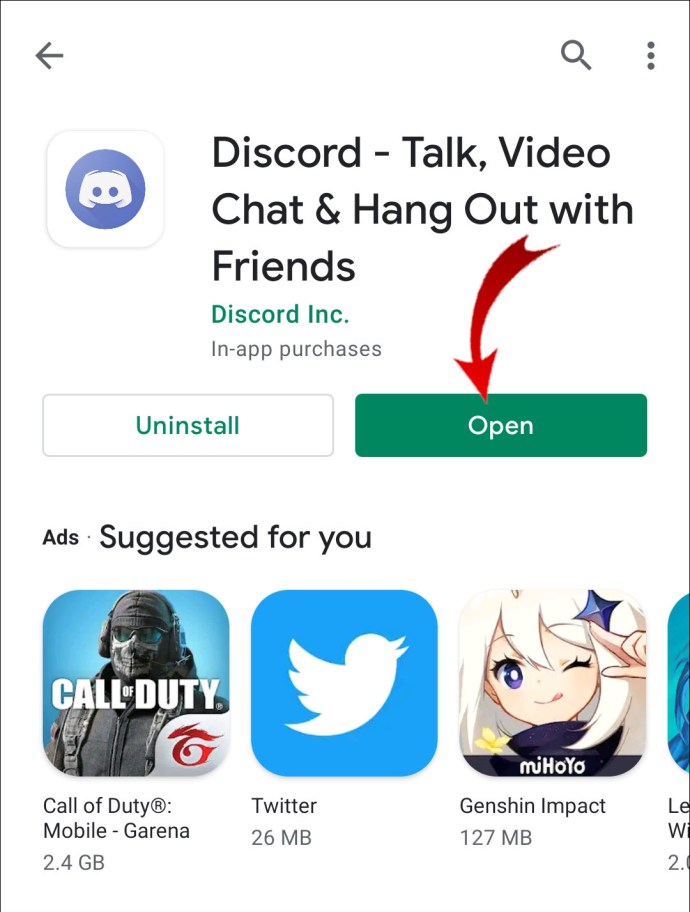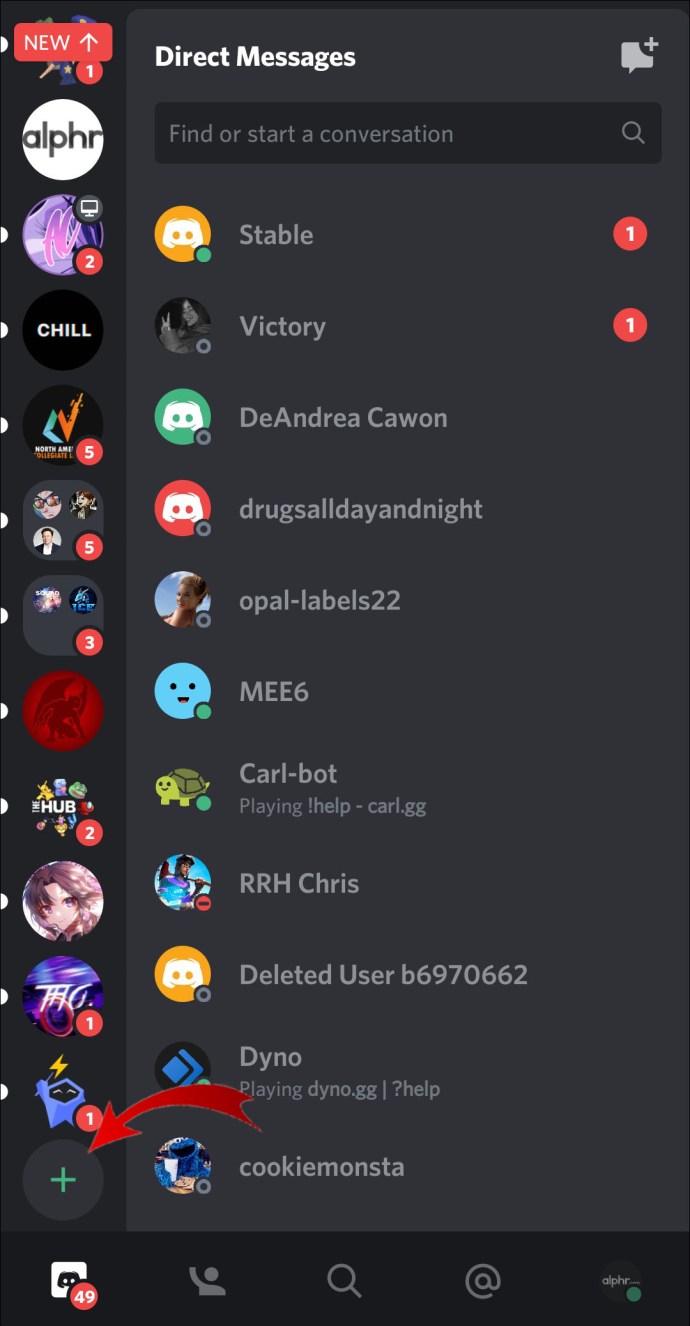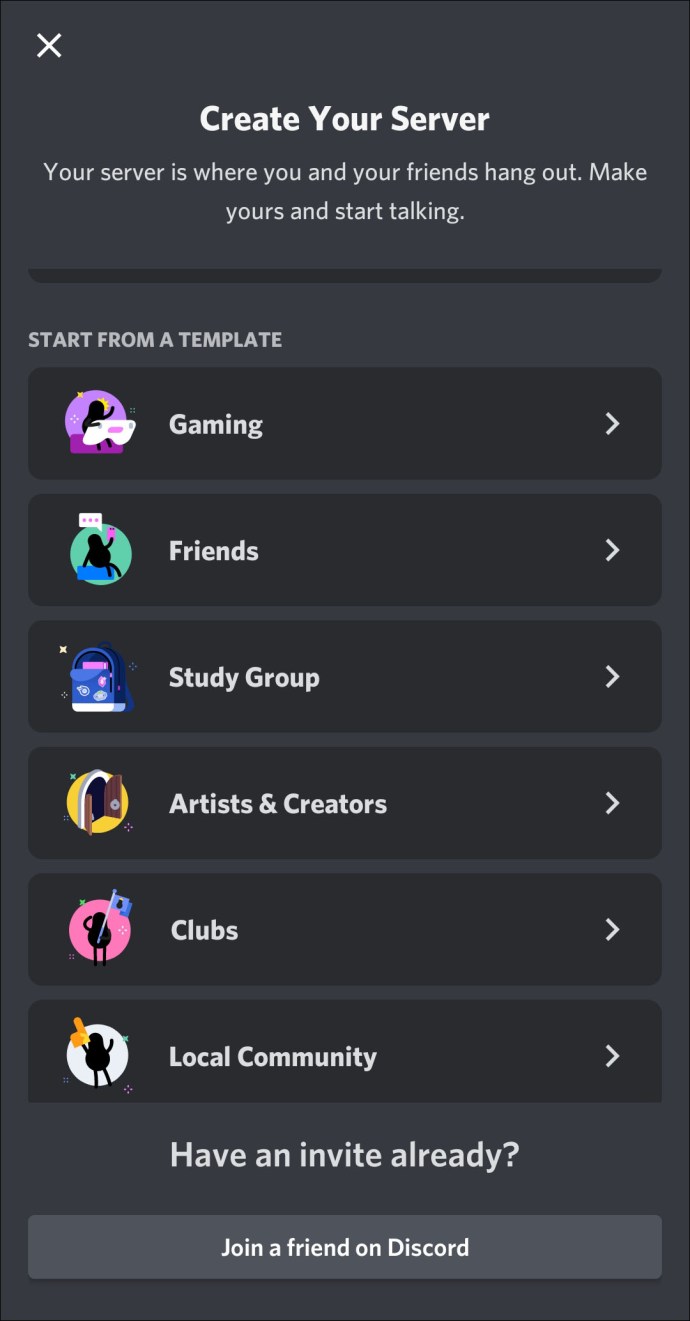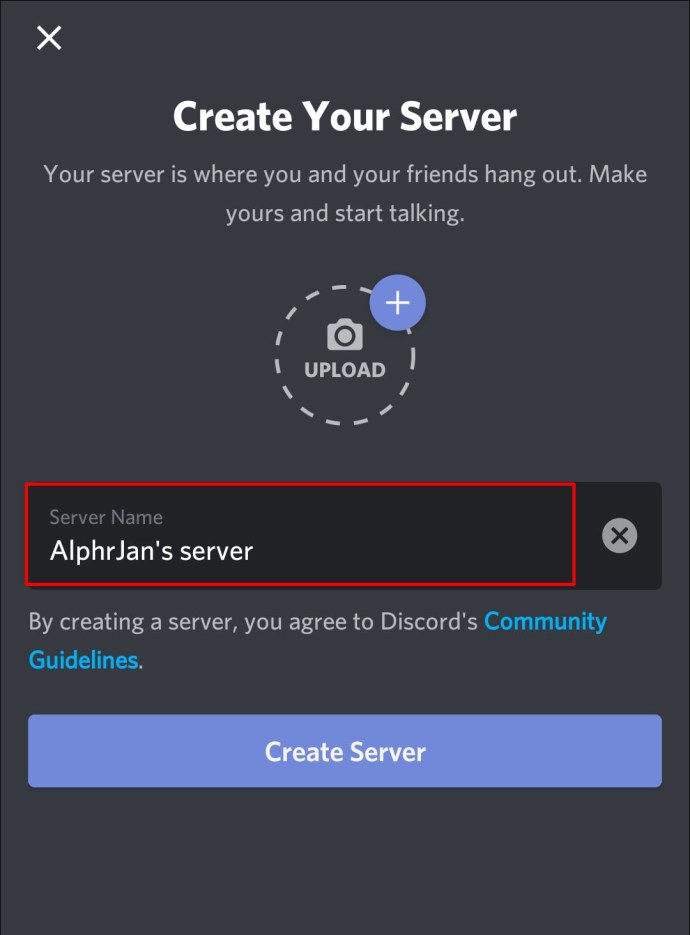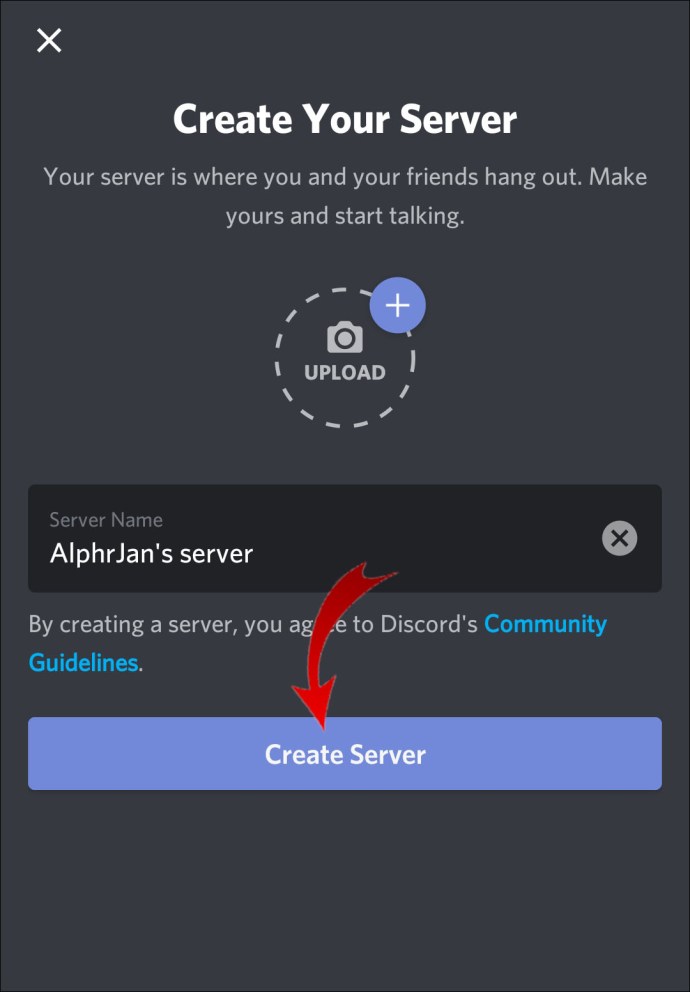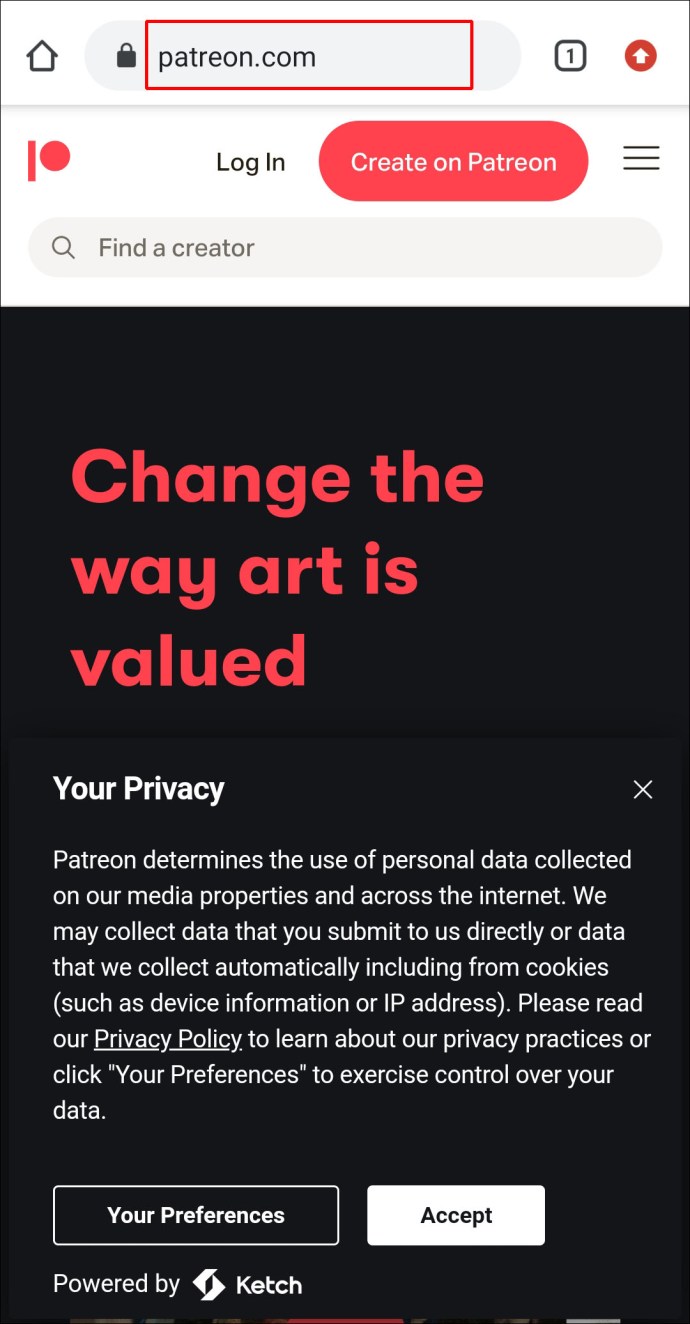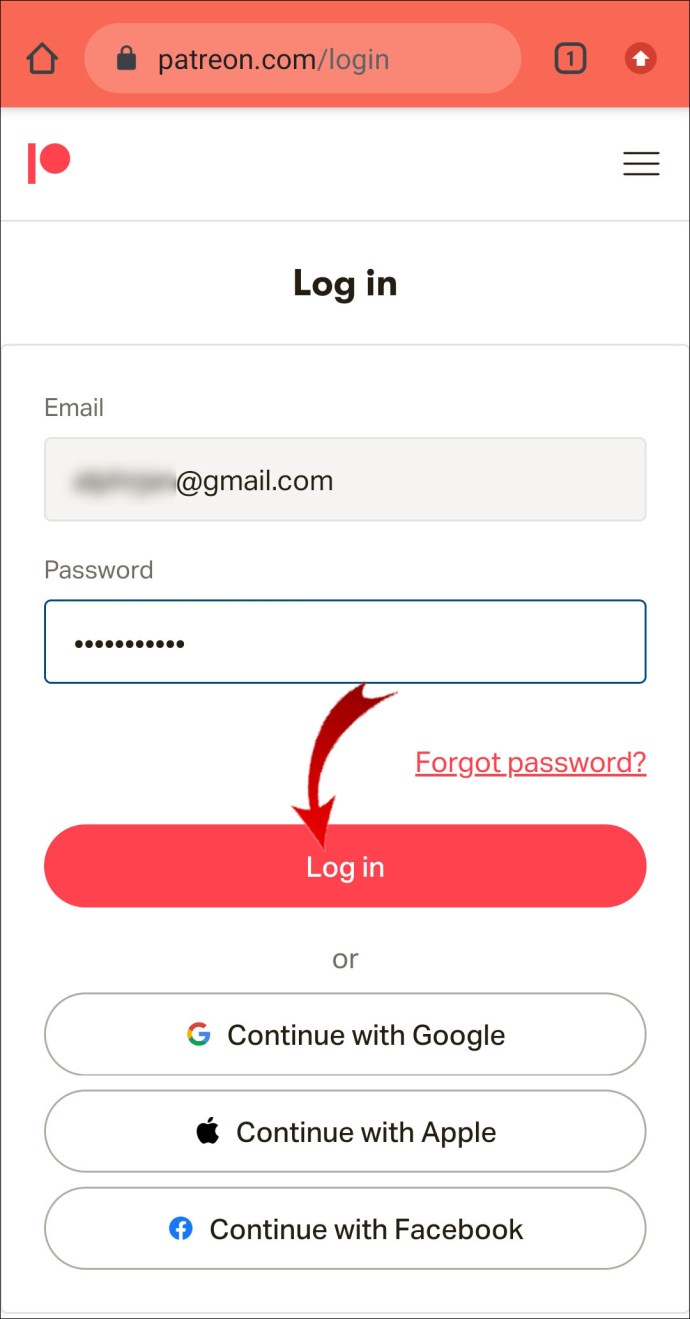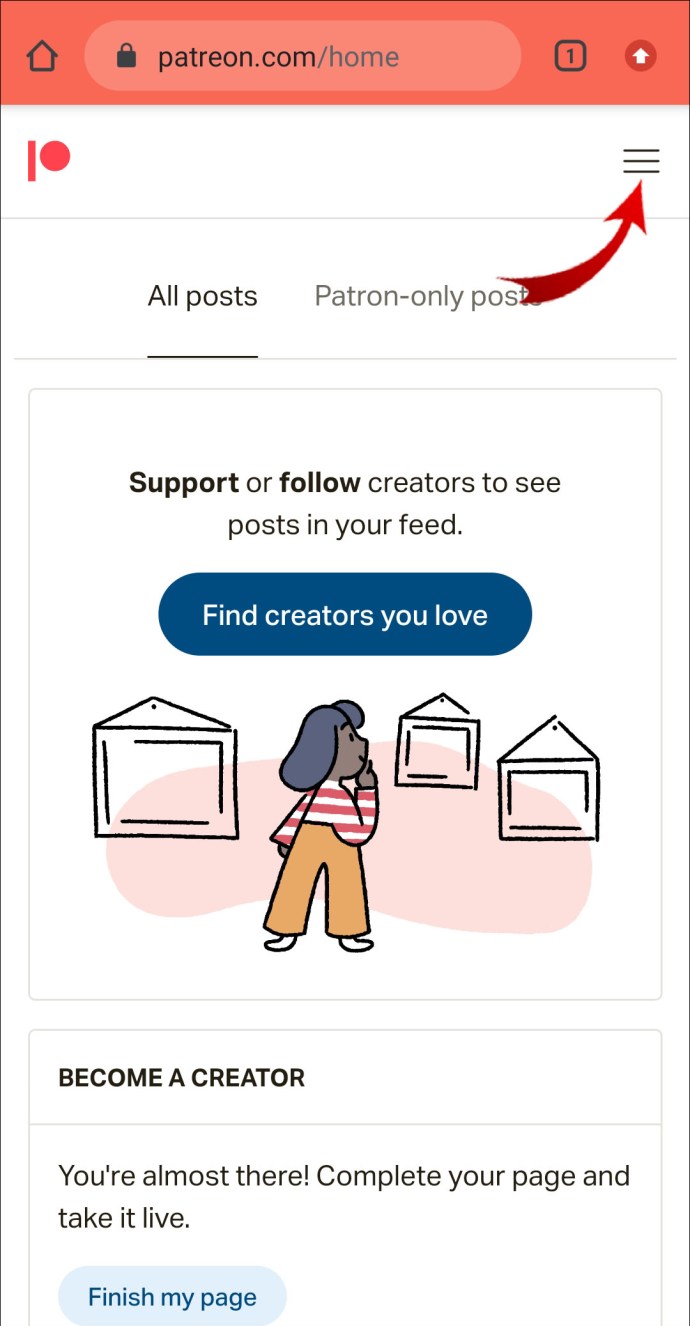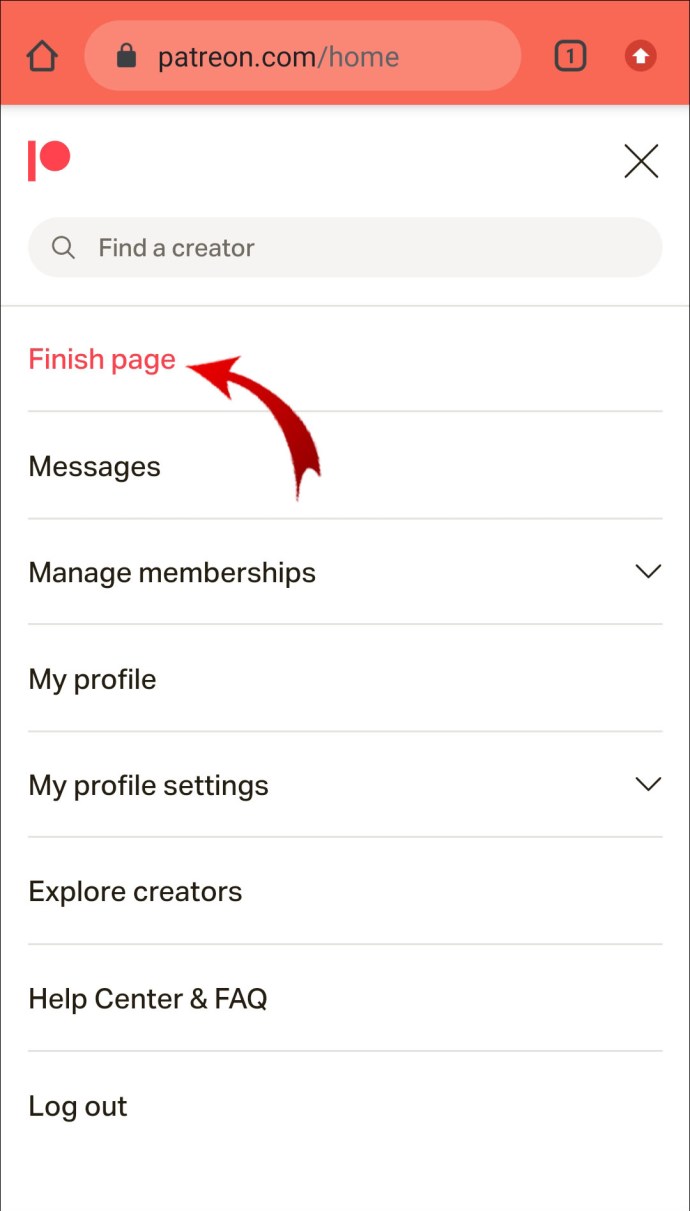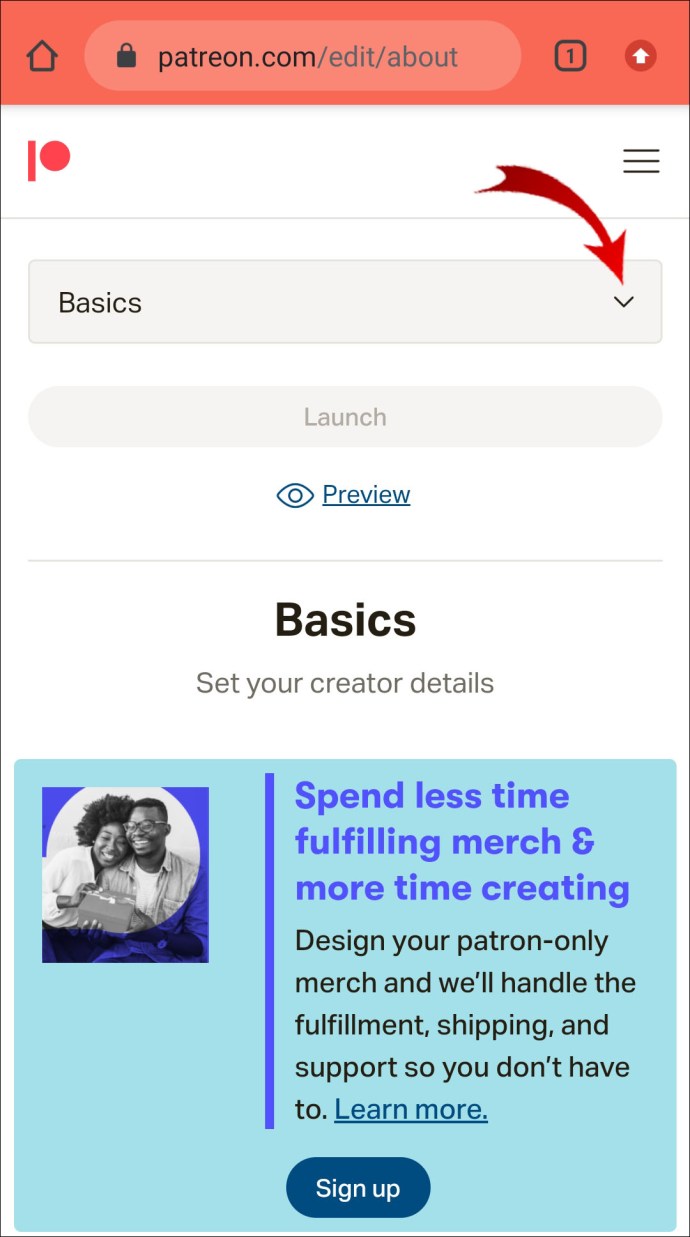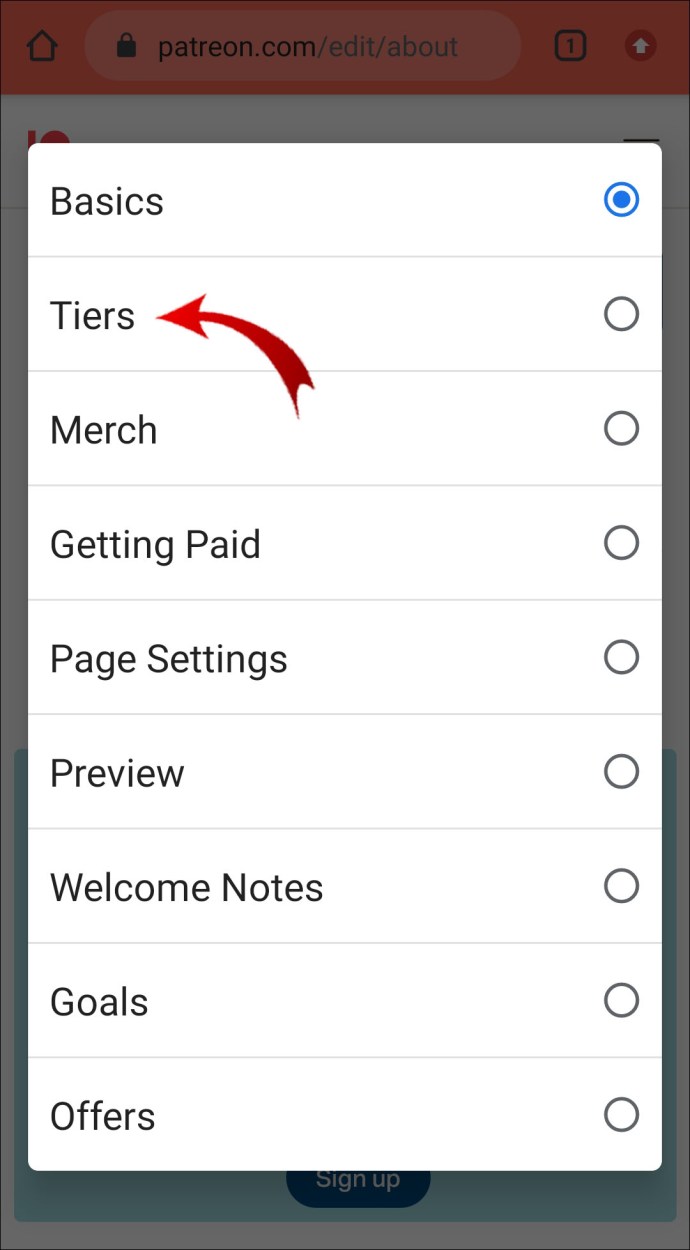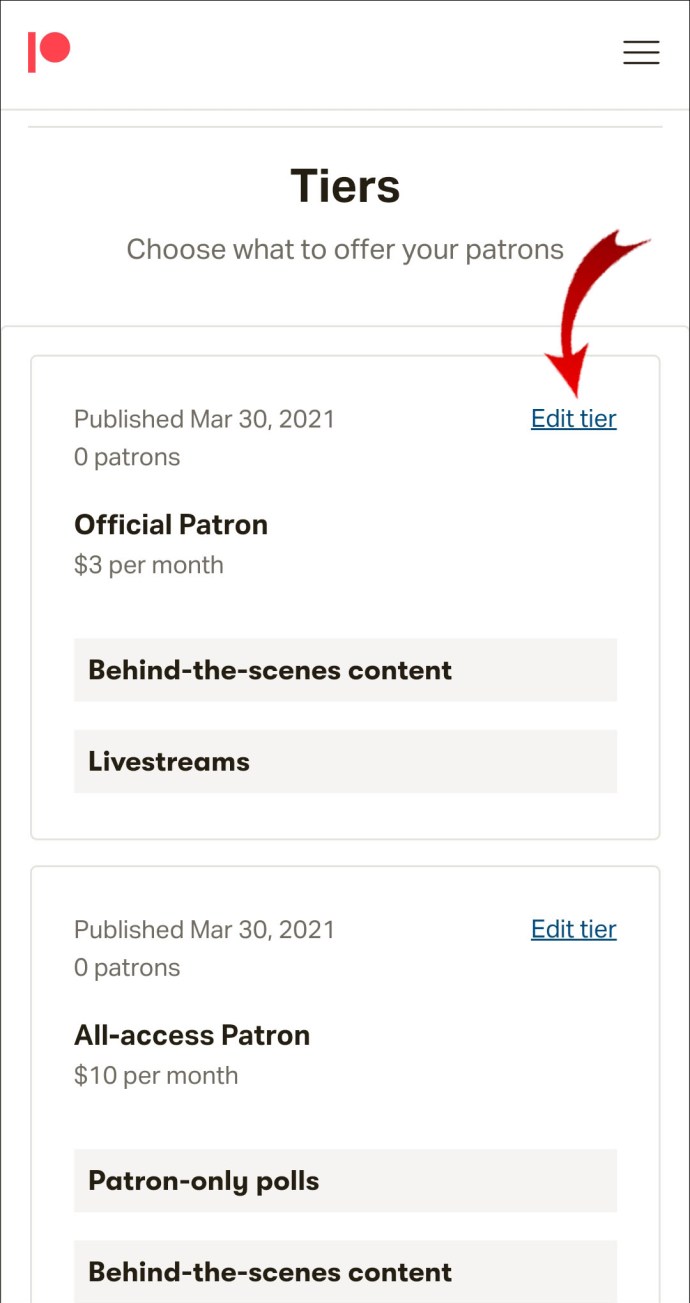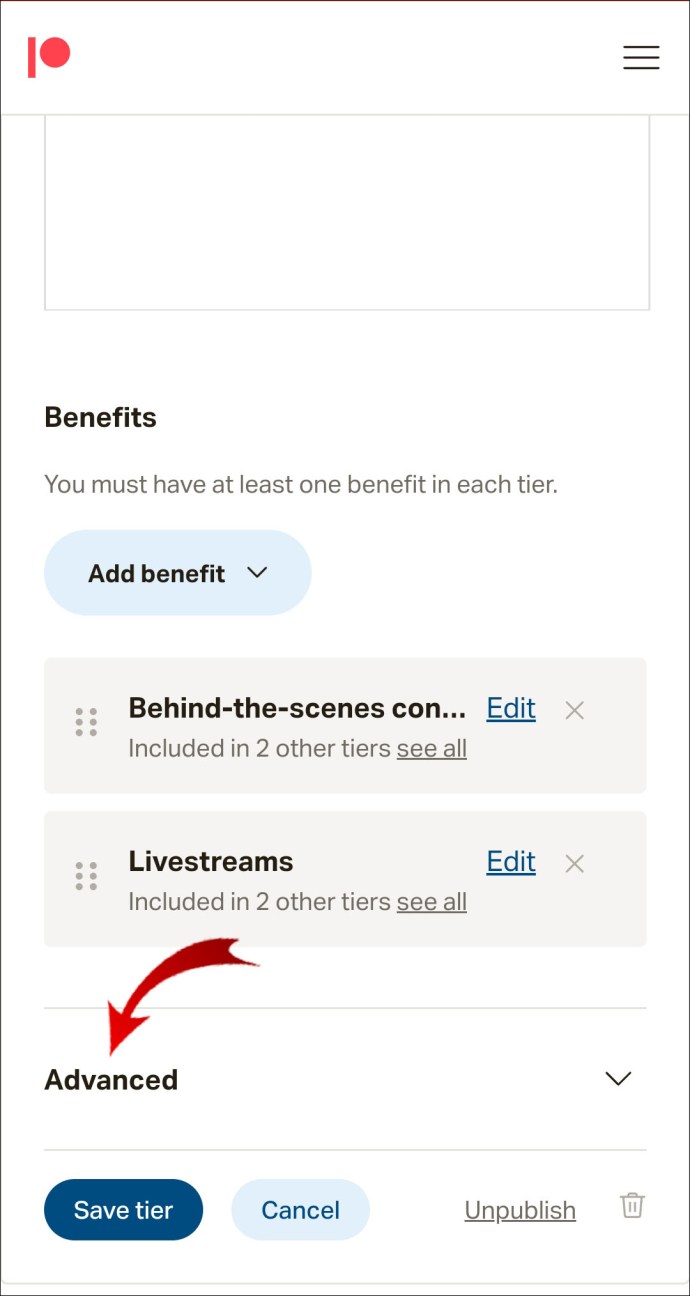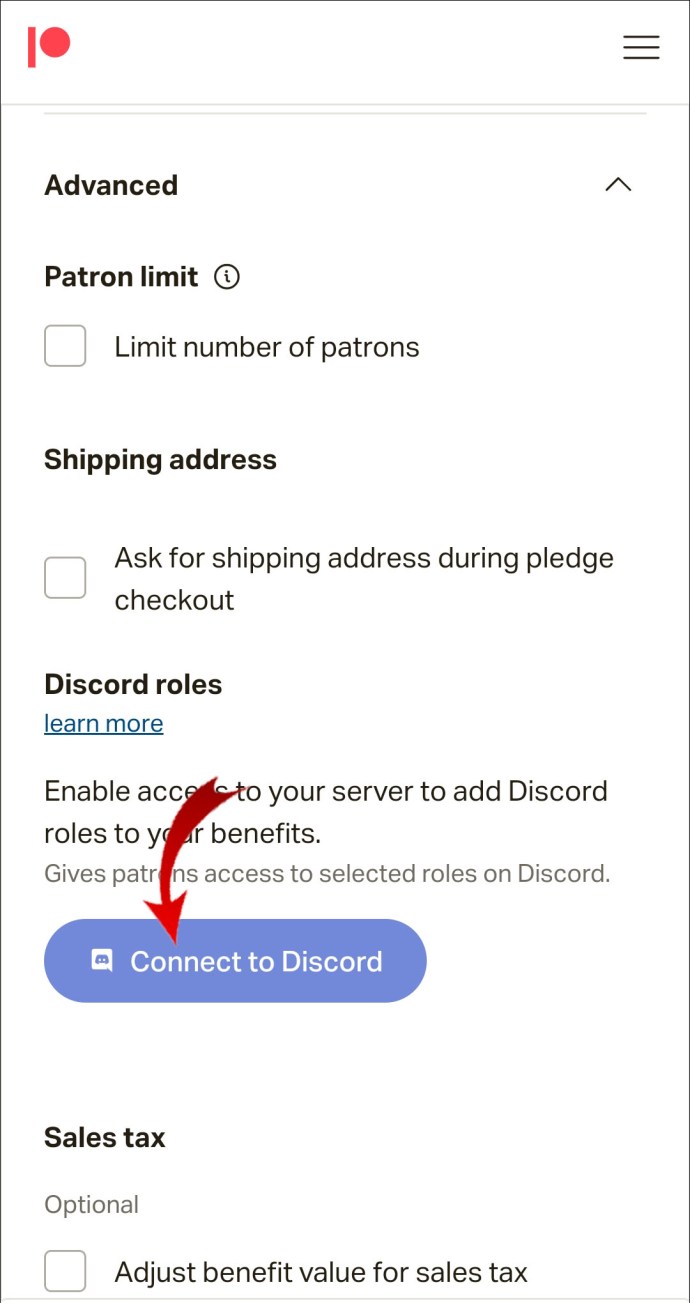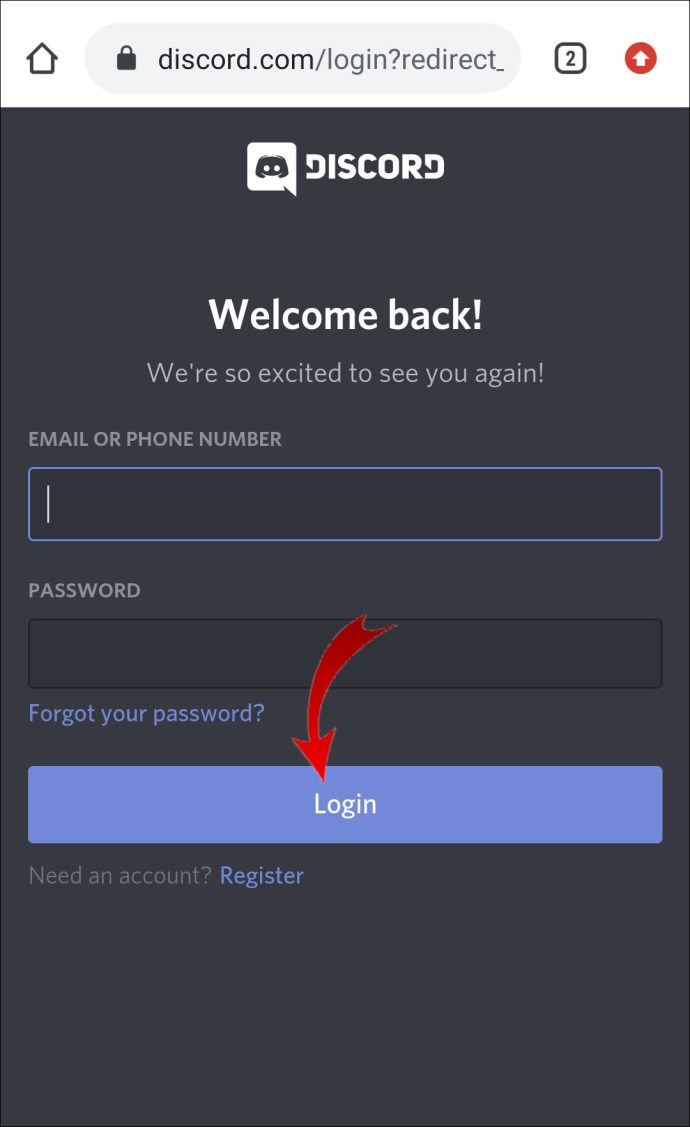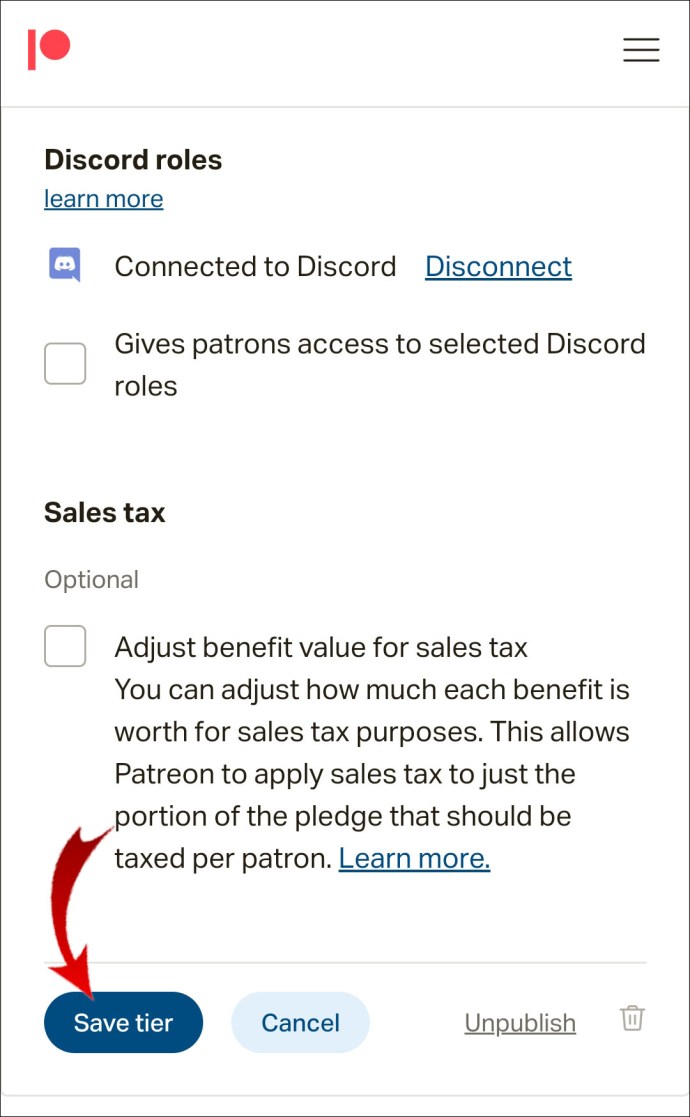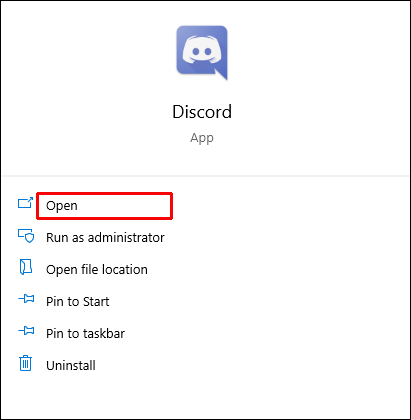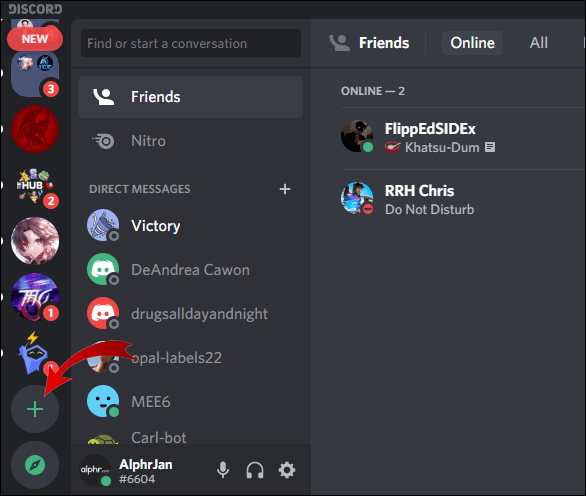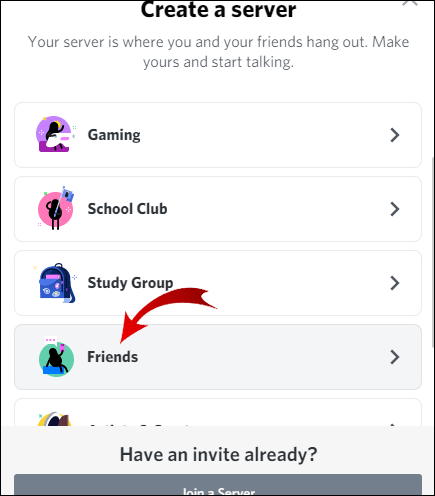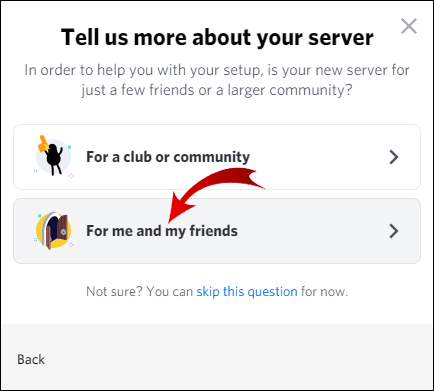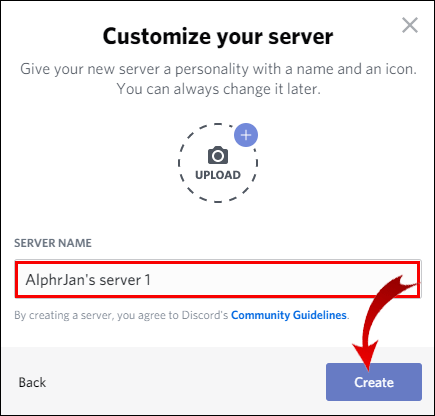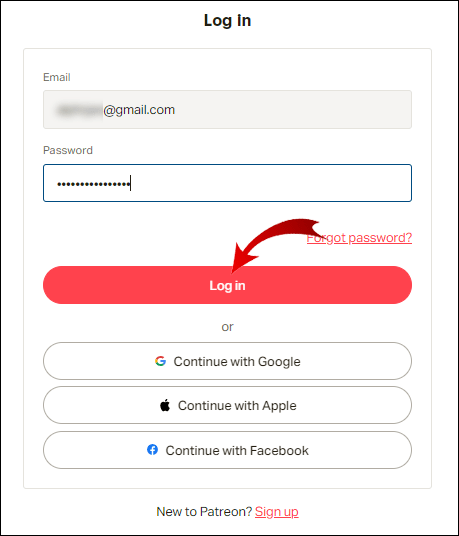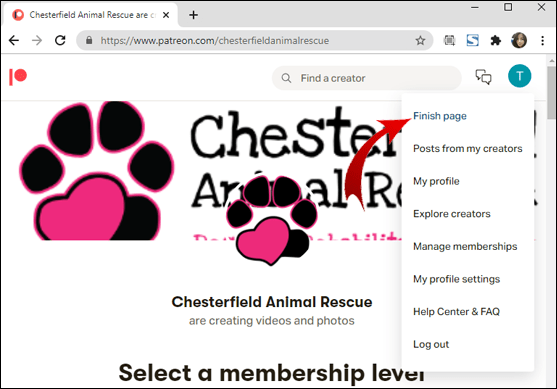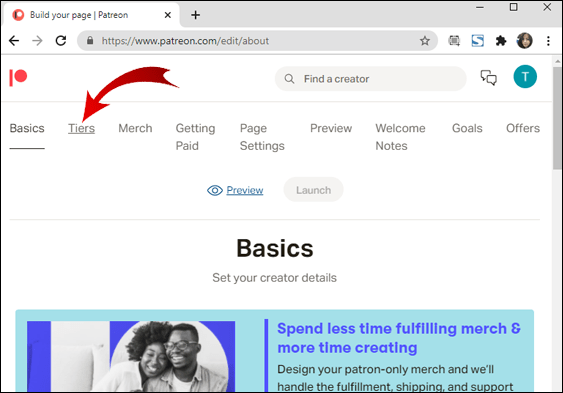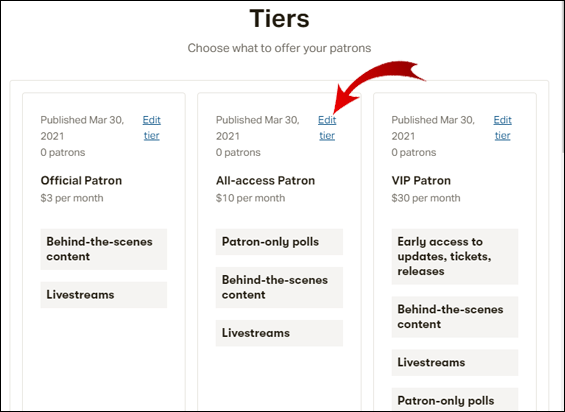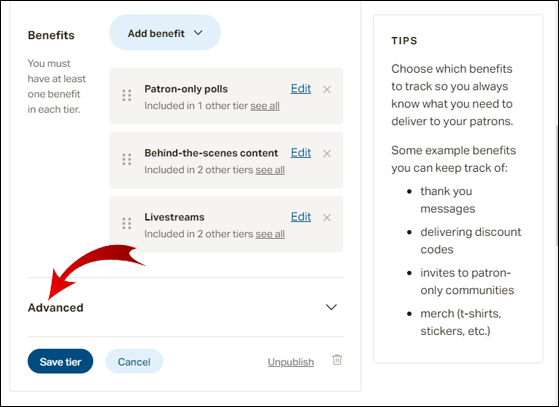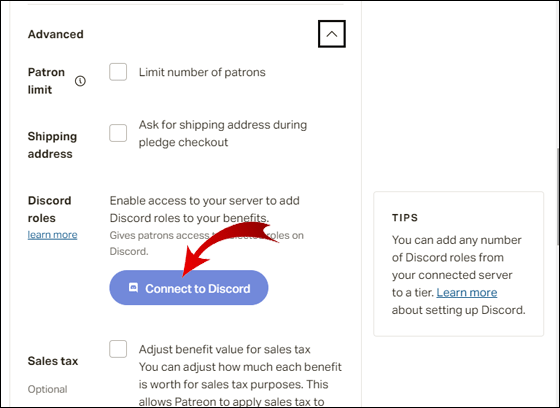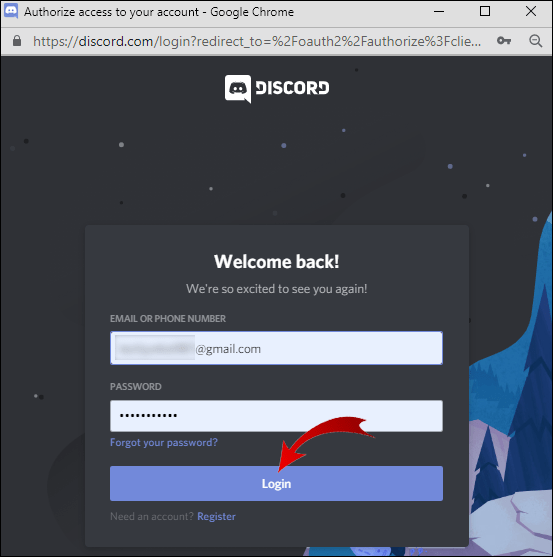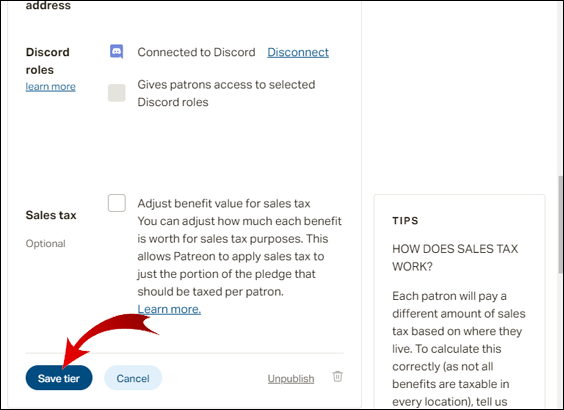Mange skabere (overvejende YouTubere) bruger Patreon-Discord-integrationen til at pleje deres følger og fællesskab, samt til at uddele ekstra indhold og belønninger til deres betalende medlemmer.

Men hvorfor skulle Discord, en gaming-kommunikationsplatform, tilbyde en Discord-Patreon-integration? Nå, først og fremmest har spillere følgere og tilhængere. For det andet, selvom Discord er blevet bygget med gaming i tankerne, har platformen budt velkommen til forskellige ikke-gaming-følgere, der spænder fra krypto-fællesskaber til at samle YouTube-tilhængere.
Så det kan være en god idé at integrere Patreon med din Discord-server. Sådan gør du det.
Sådan forbinder du Discord til Patreon fra en iPhone eller Android-enhed
Før du fortsætter med at forbinde Discord til Patreon, skal du bruge en aktiv Discord-server. Discord-appen til mobile enheder og tablets har eksisteret i et stykke tid, men kan du oprette servere på den?
Selvom der er nogle sjældne funktionsbegrænsninger med mobil-/tablet-appen, sammenlignet med desktop-appen, er oprettelse af servere ikke en af disse. Lad os se, hvordan du opretter en Discord-server på en iOS/Android-enhed:
- Åbn Discord-appen.
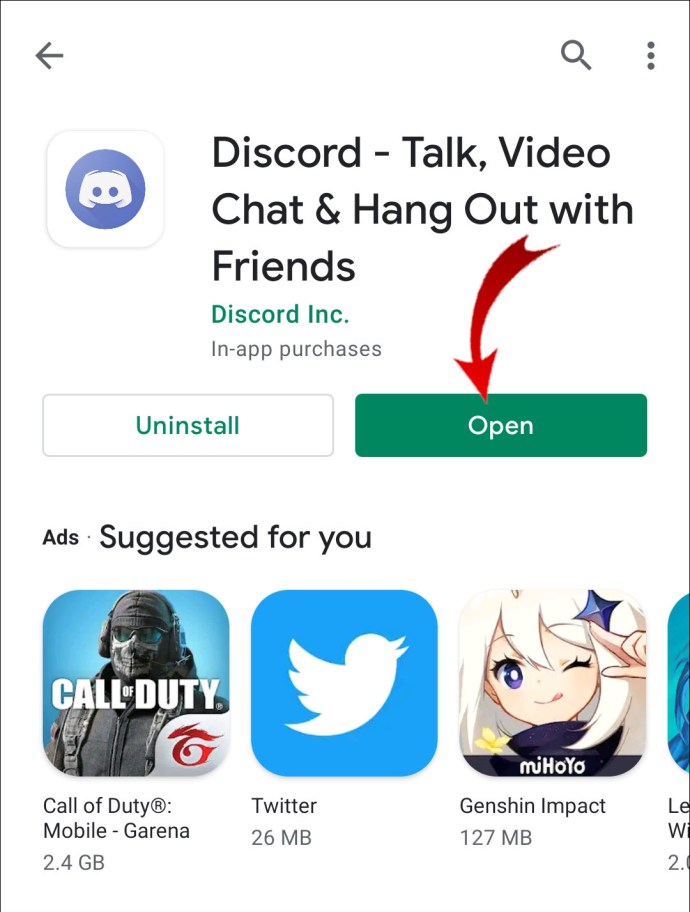
- På den første fane vil du se en liste over tilgængelige servere, som du har tilsluttet dig; rul ned til den sidste post (cirkel med et plustegn.)
- Tryk på plustegnet.
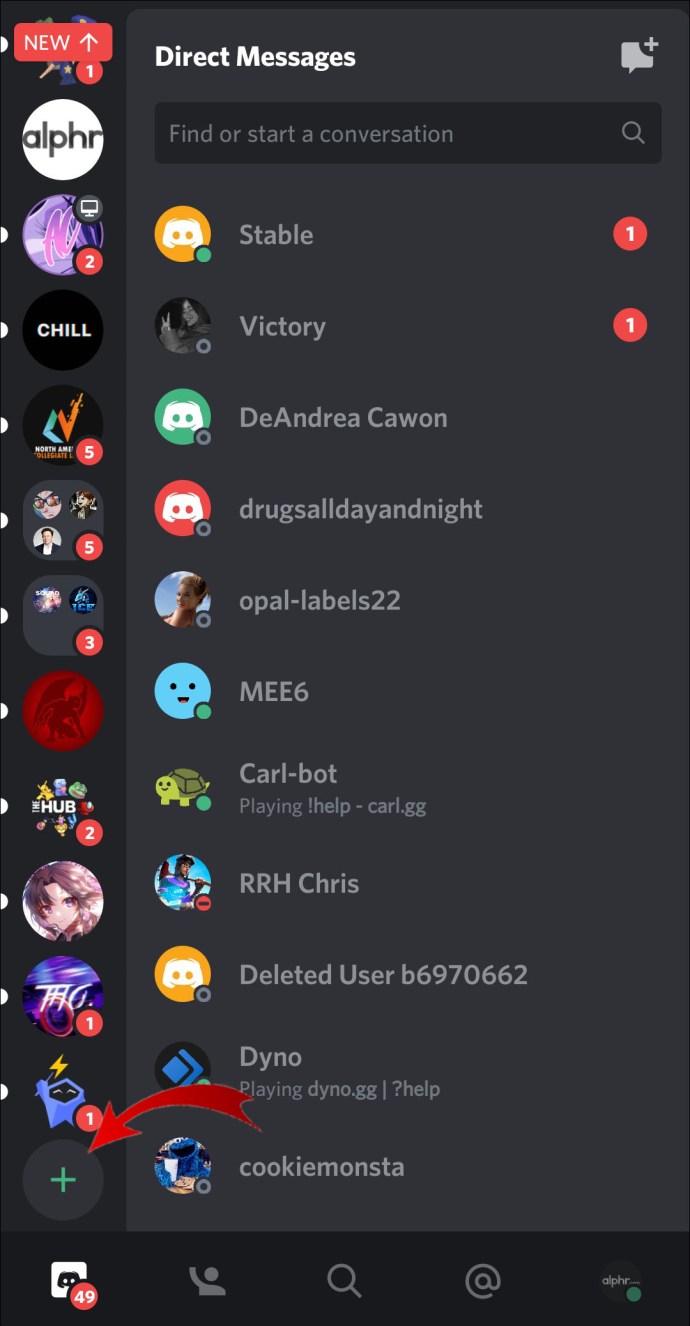
- Opret en server på egen hånd, eller vælg mellem en af de seks tilgængelige skabeloner.
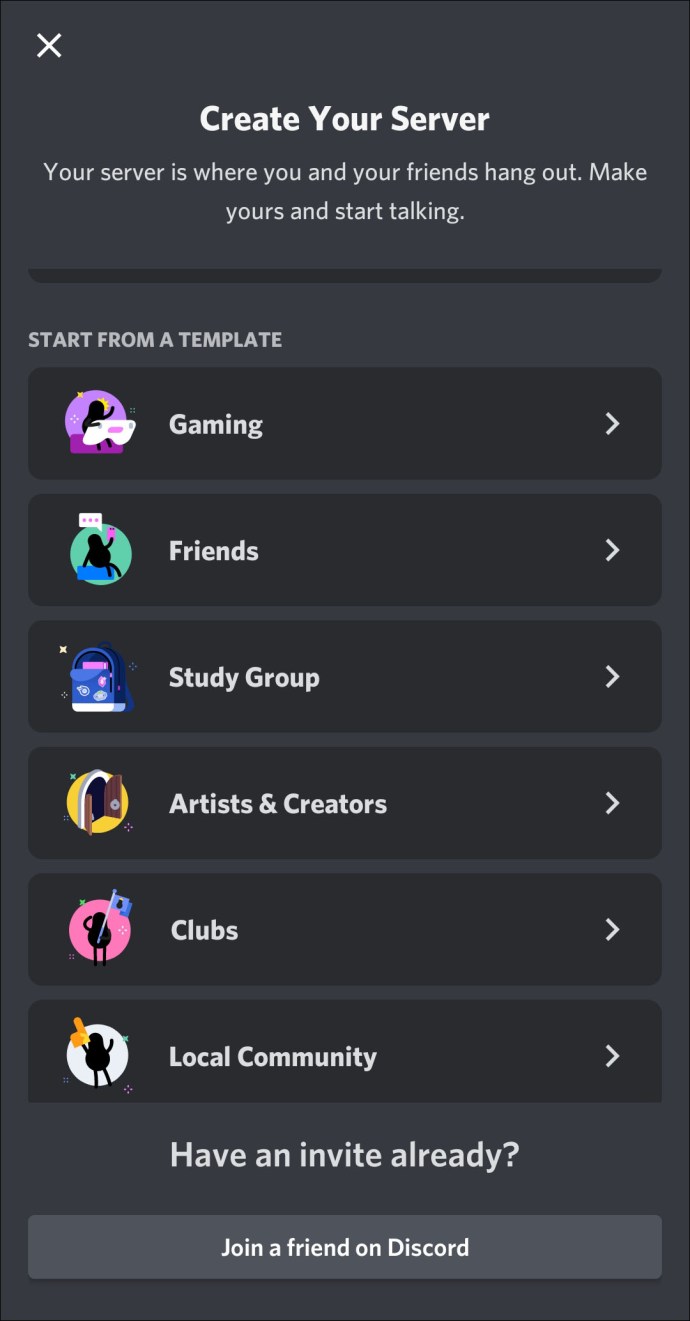
- Giv serveren et navn.
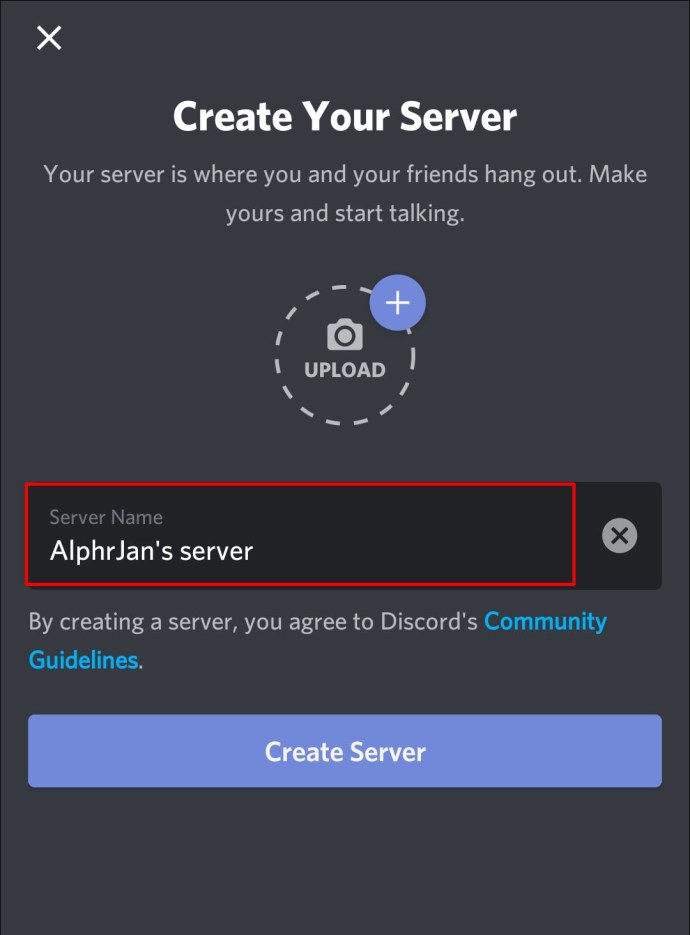
- Vælg Opret.
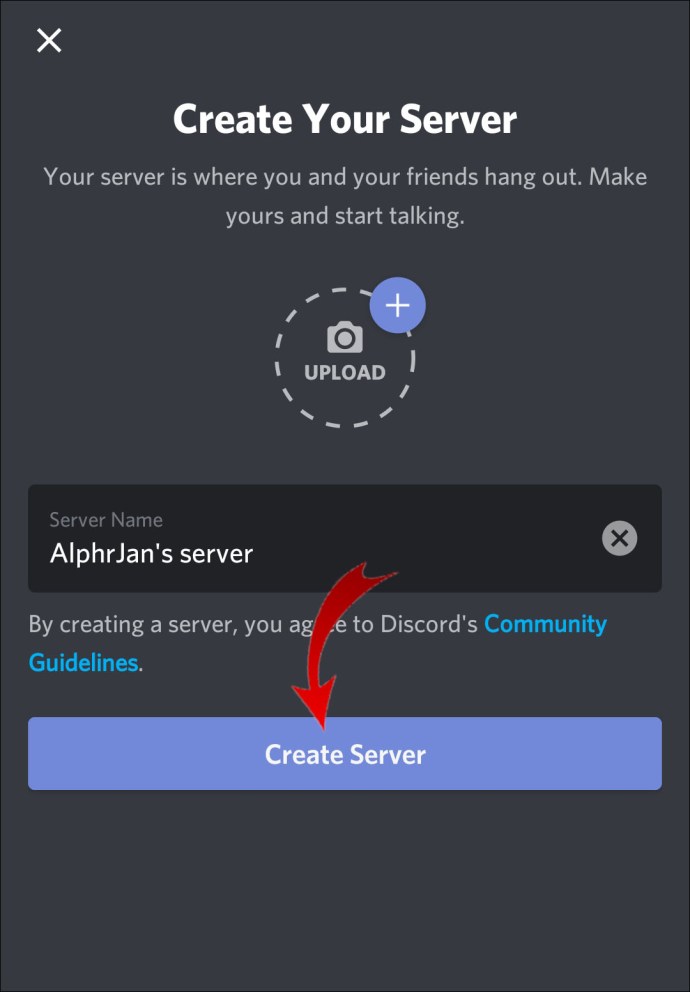
Dette vil automatisk oprette en server til dig. Du kan tilpasse det, justere indstillingerne og kommunikere på det, men intet af dette er nødvendigt for at forbinde det med Patreon. Nu er det tid til integrationen.
Selvom en Patreon-app findes til både Android- og iOS-enheder, bliver du nødt til at bruge mobilbrowseren til at integrere tjenesten med Discord.
- Åbn din foretrukne browser og gå til Patreon.com.
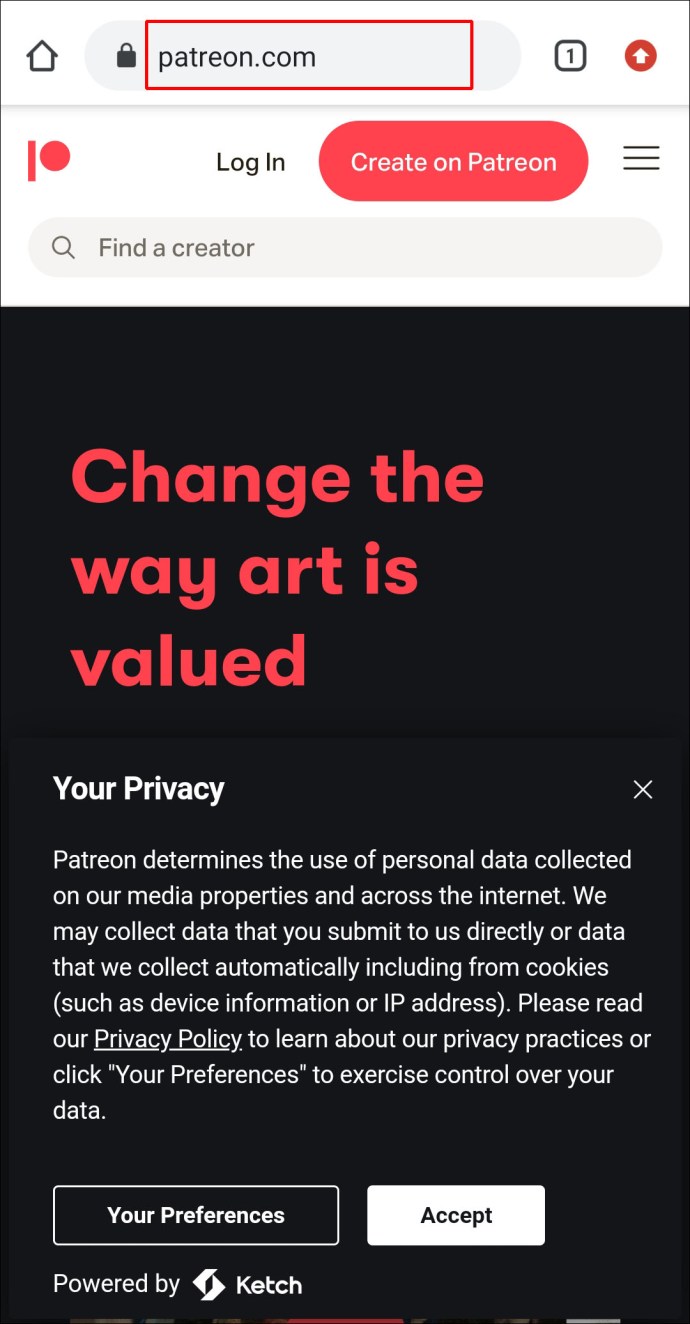
- Log ind på din konto (opret en, hvis du ikke har den.)
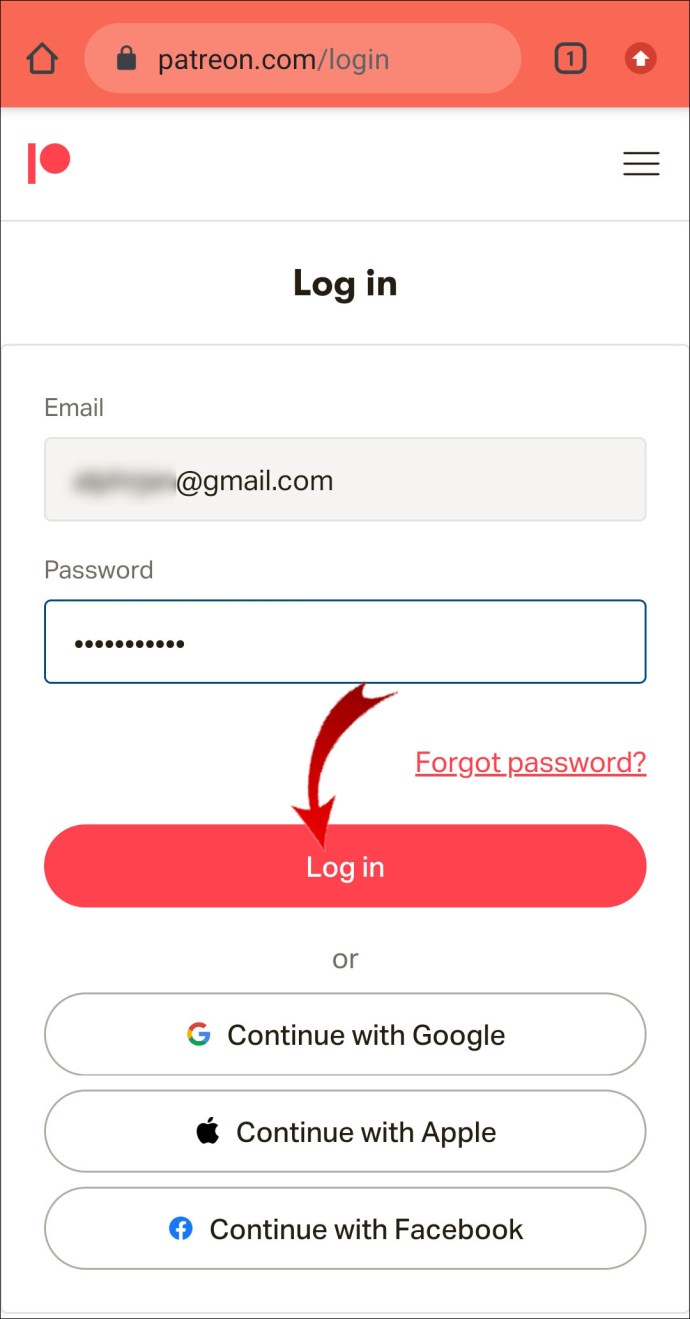
- På hovedsiden skal du navigere til hamburgermenuen (tre vandrette linjer) i øverste højre hjørne af siden.
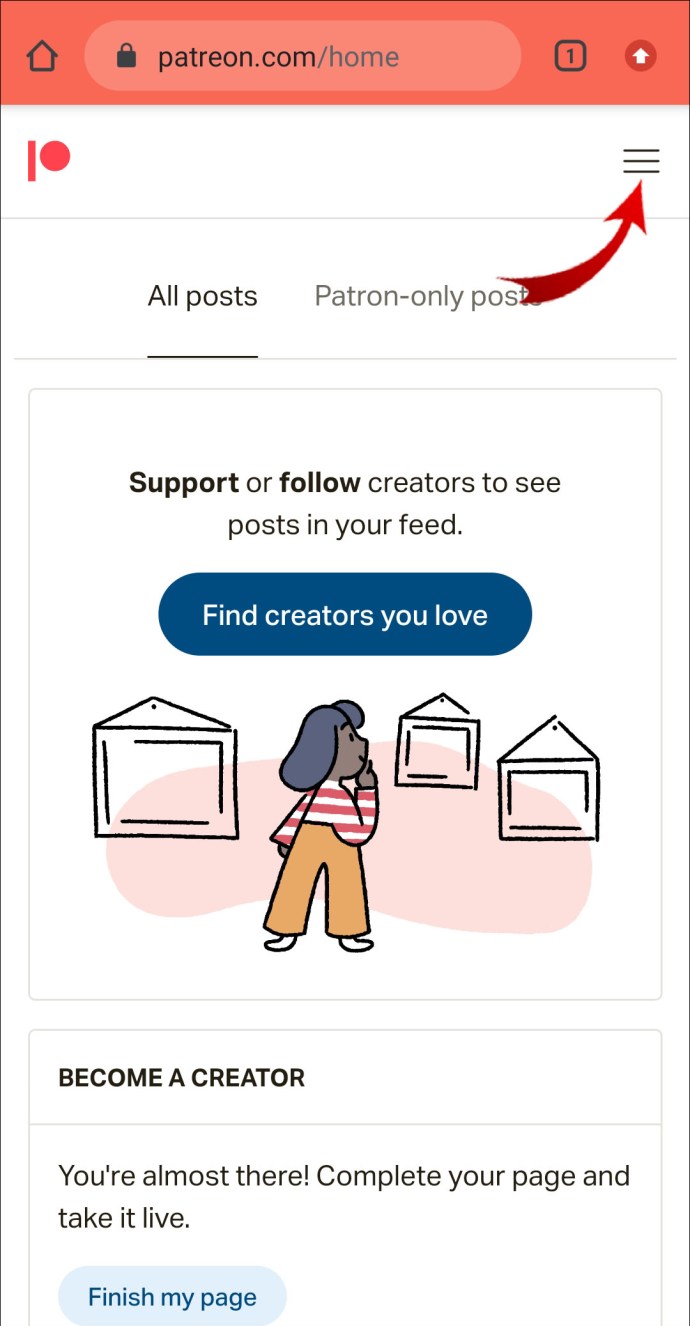
- Tryk på Afslut side.
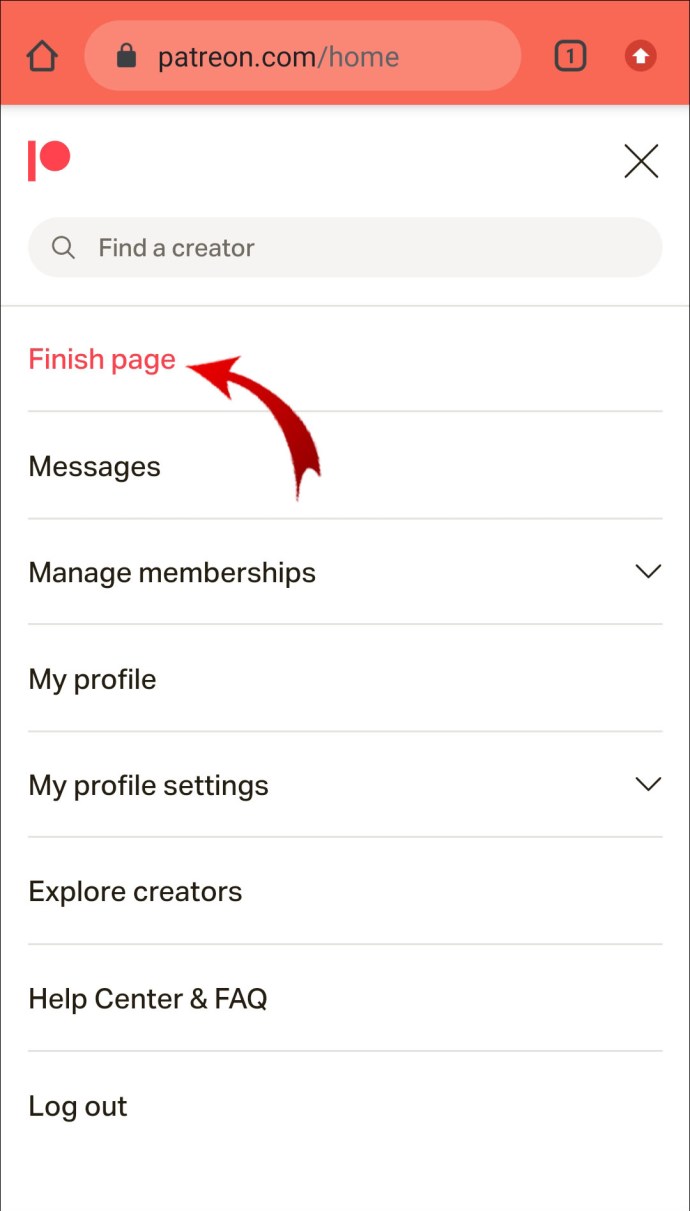
- Tryk på rullemenuen Grundlæggende.
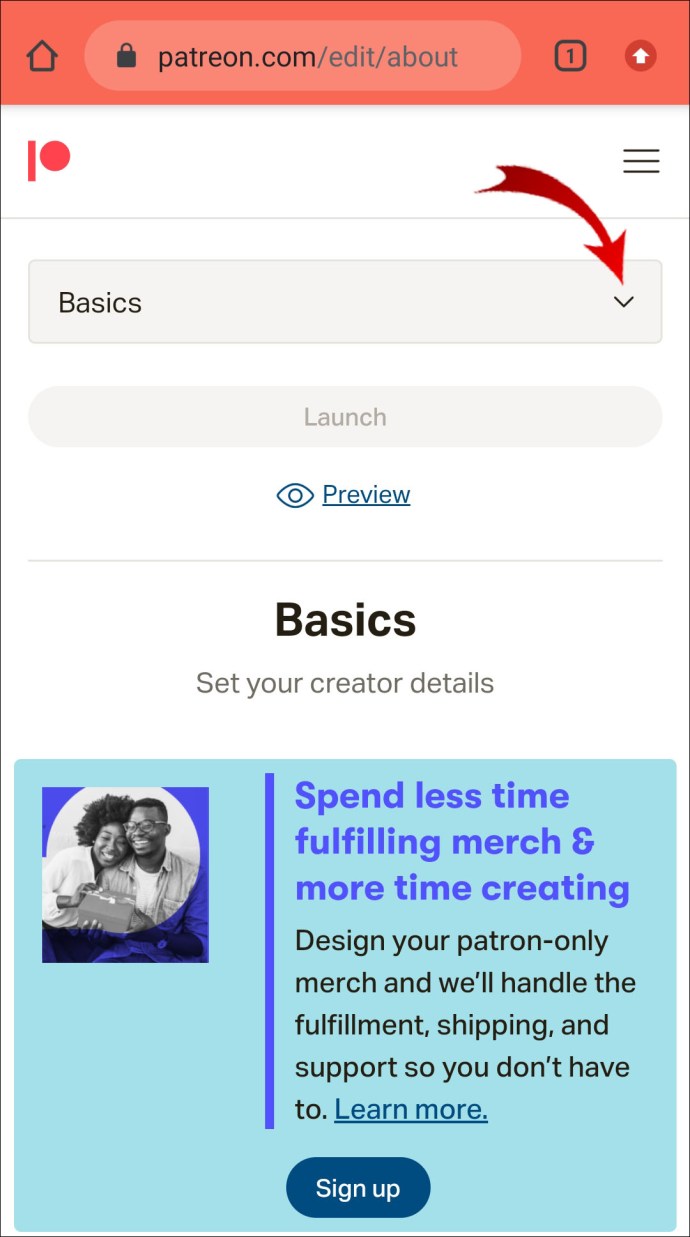
- Vælg niveauer på listen.
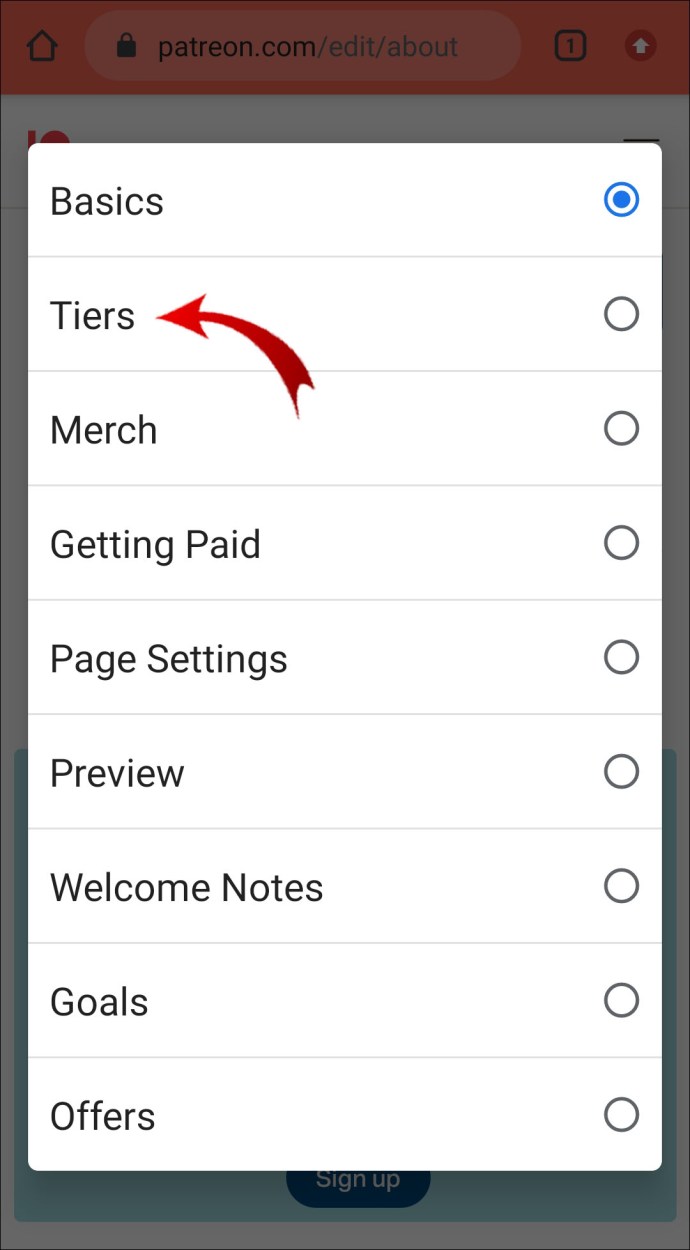
- Naviger til et niveau, som du vil tildele en Discord-rolle til.
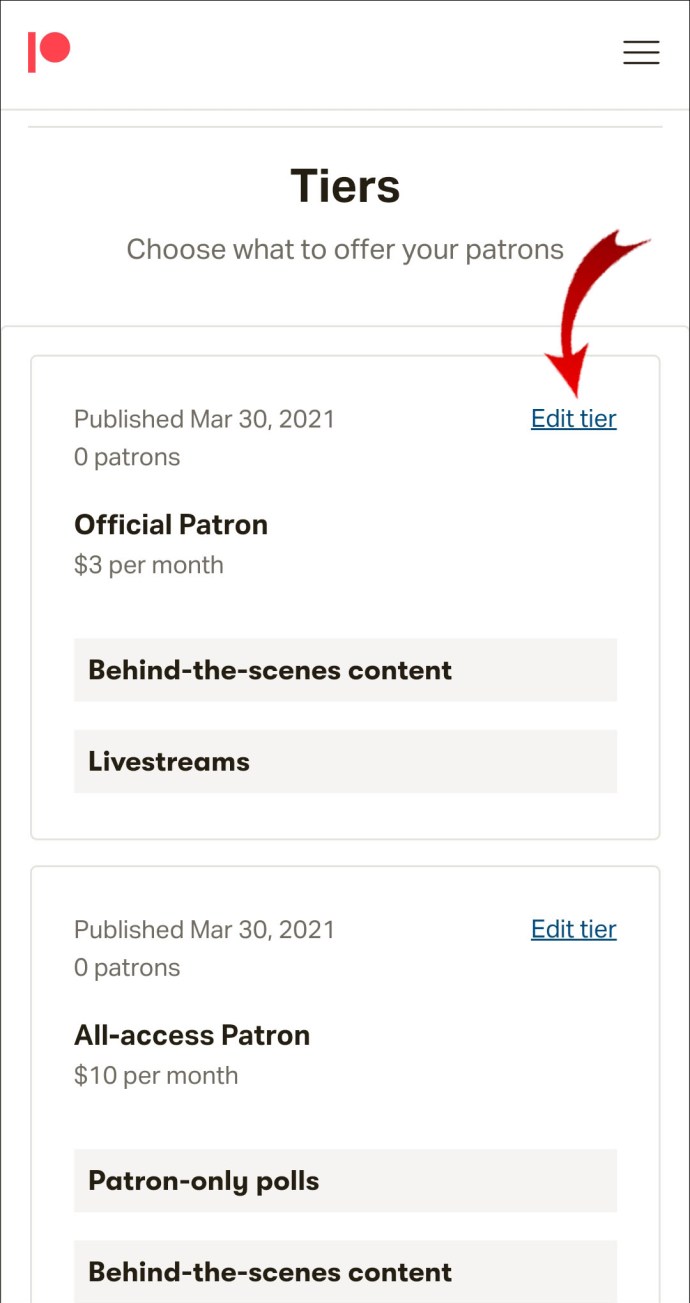
- Vælg Avanceret.
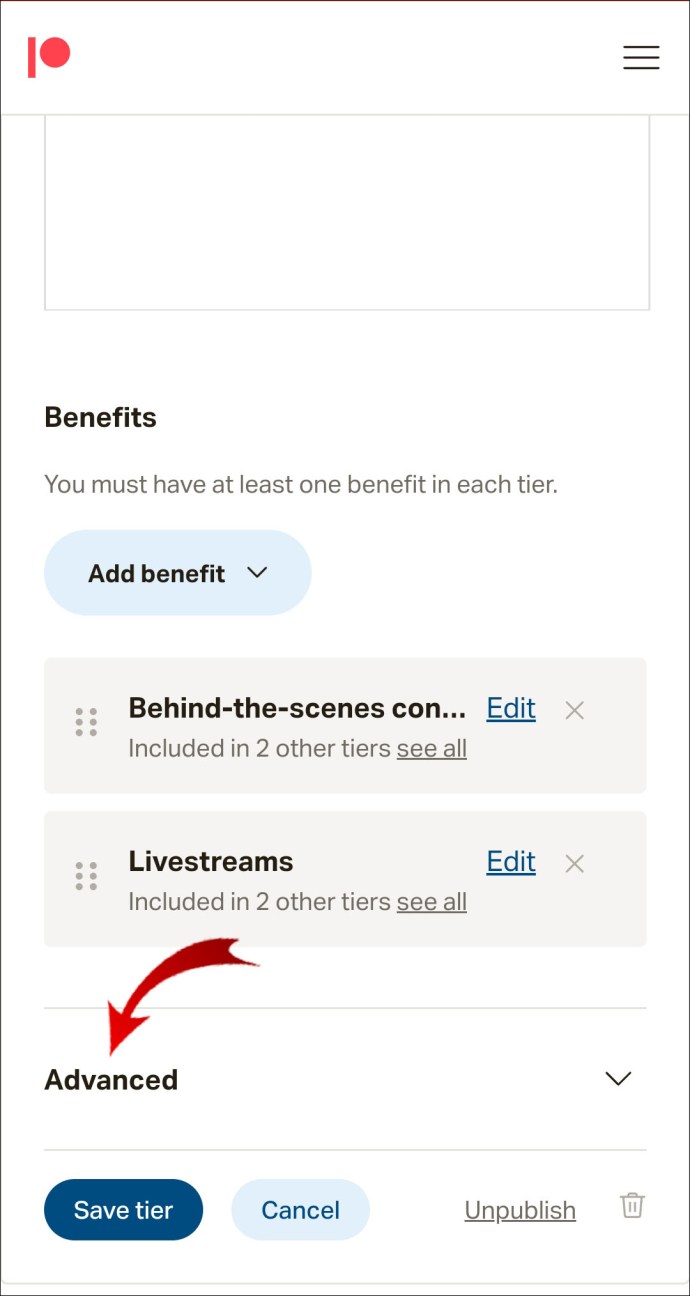
- Tryk på Connect to Discord.
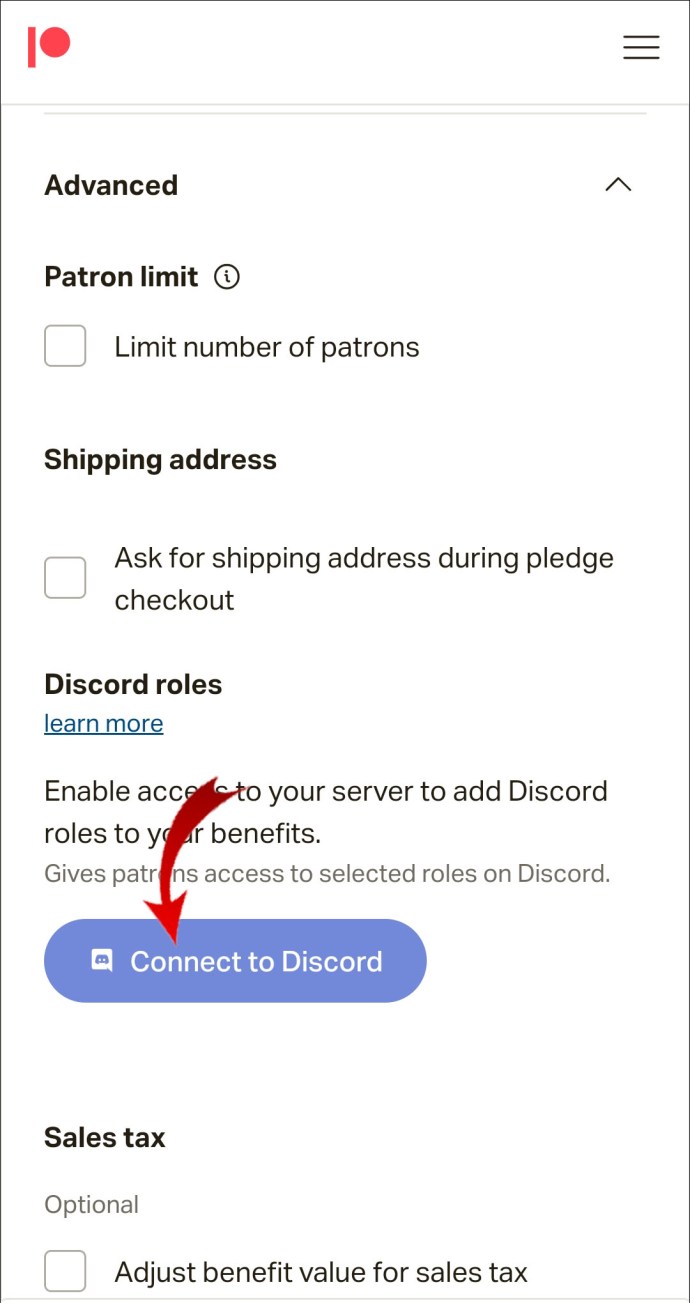
- Log ind på din Discord-konto.
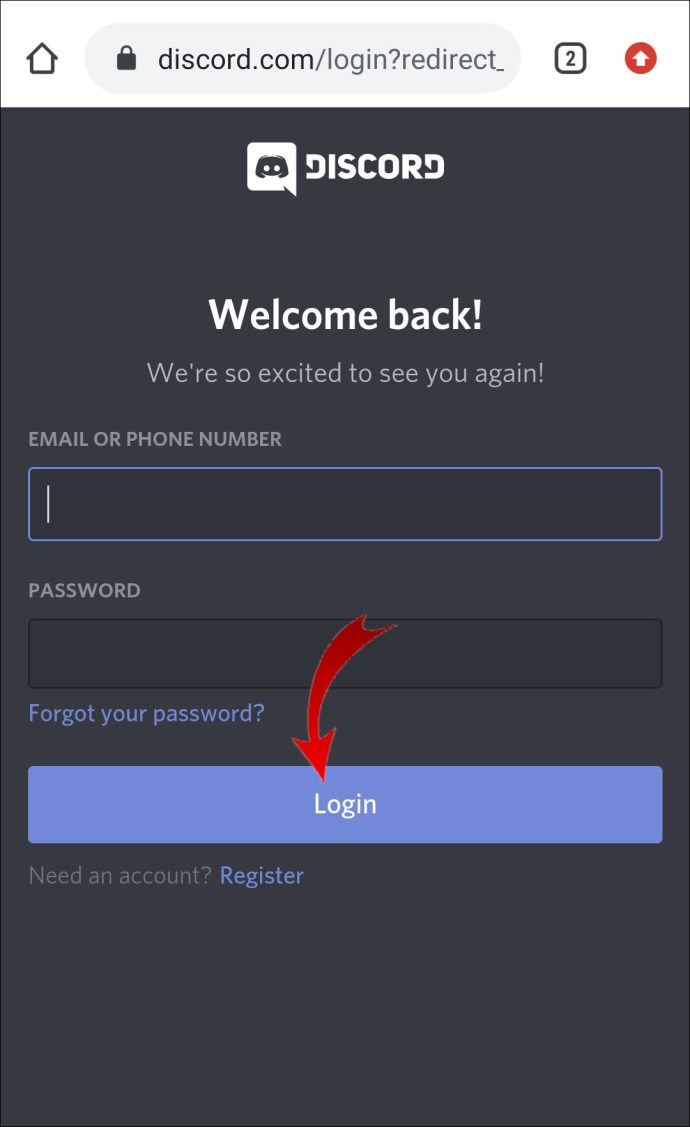
- Afslut ved at trykke på Gem niveau.
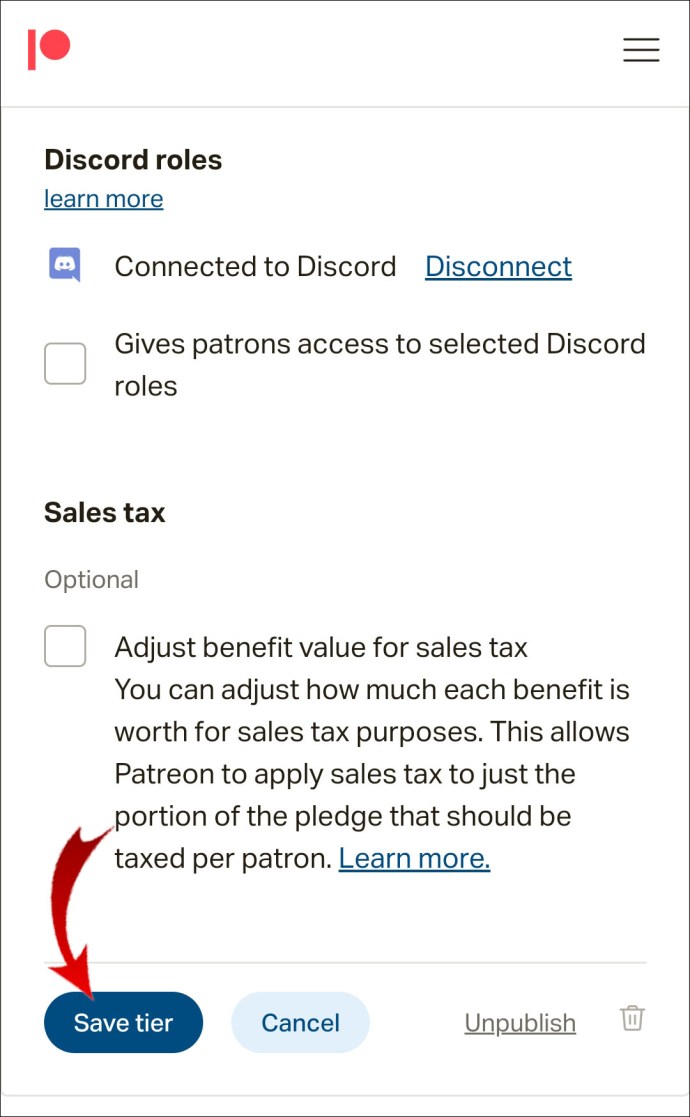
Der har du det; du har med succes forbundet Discord og Patreon. Du kan tilføje flere niveauer efter samme princip.
Sådan forbinder du Discord til Patreon fra en Windows 10 eller Mac PC
Uanset om du bruger en Windows- eller en macOS-enhed, fungerer Discord-Patreon-integrationen på samme måde. Discord-apps til de to er identiske, og du får adgang til Patreon via deres hjemmeside fra en af de to platforme. Men først skal du oprette din Discord-server.
- Åbn din Discord-app og log ind.
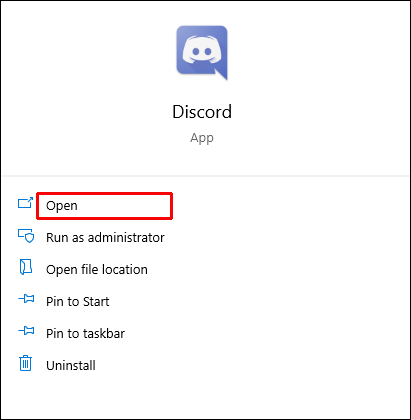
- Du bør se en liste over tilgængelige servere, som du har forbindelse til til venstre; find cirklen med et plustegn i midten, og klik på den.
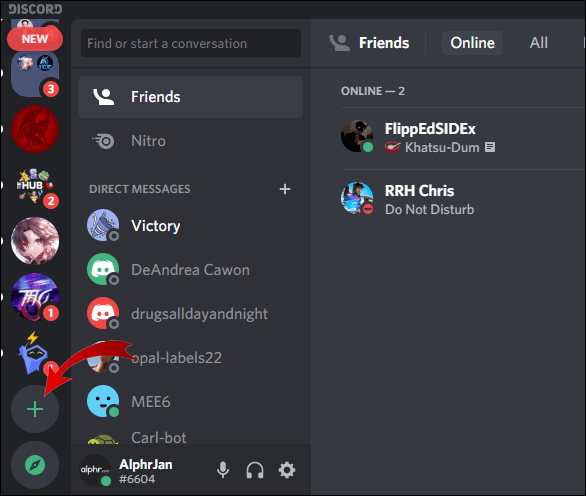
- Opret din egen server eller begynd at bruge en af de seks tilgængelige skabeloner.
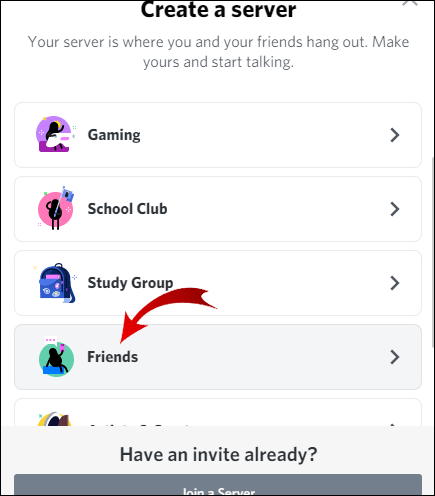
- Vælg, om du laver serveren til at hænge ud med venner eller til en klub/fællesskab; givet at vi taler om Patreon her, er sidstnævnte sandsynligvis tilfældet.
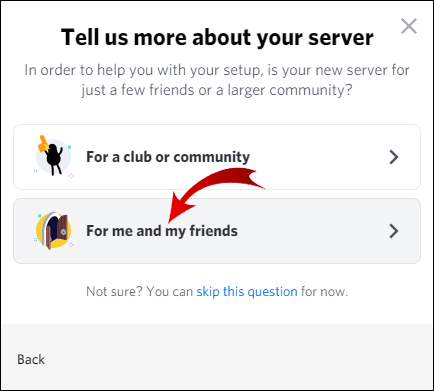
- Navngiv serveren, og klik på Opret.
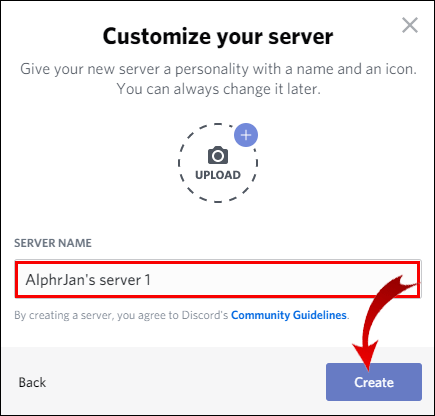
Serveren er langt fra klar til brug. Du skal tjekke ud og tilpasse indstillingerne, invitere folk osv. Lad os dog med henblik på denne vejledning springe til Patreon-integrationsdelen.
- Start med at logge ind på din Patreon-konto (du skal have en, hvis du vil integrere den med Discord.)
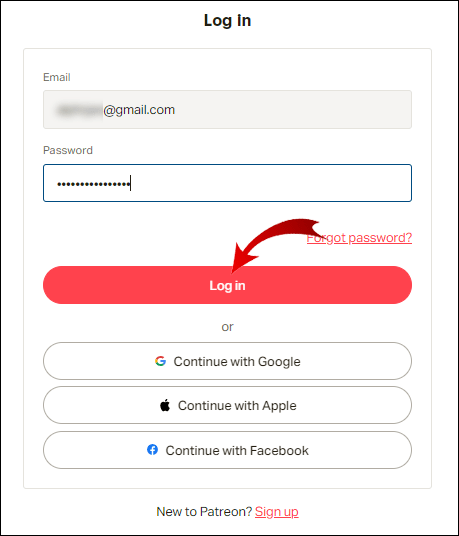
- Gå til Creator Page Editor på din Patreon-konto ved at holde markøren over dit profilbillede i øverste højre hjørne af siden og vælge Afslut side.
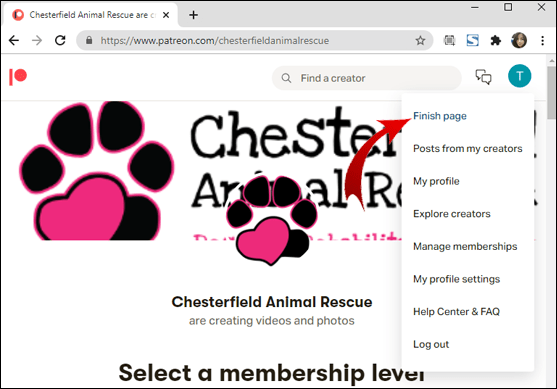
- Vælg fanen Niveauer fra toppen af skærmen.
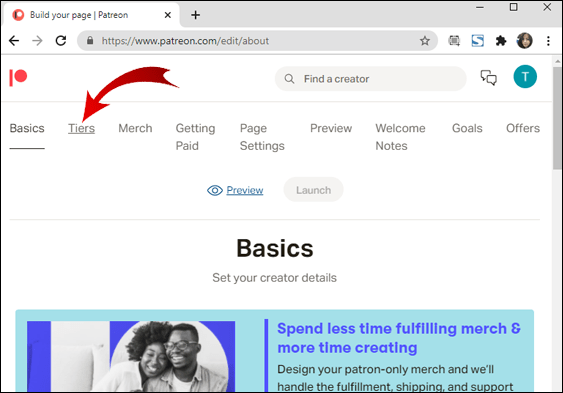
- Find et niveau, som du vil tildele en Discord-rolle til, og vælg Rediger niveau.
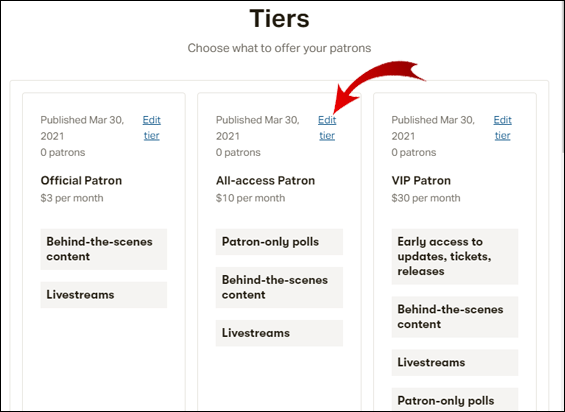
- Klik derefter på Avanceret.
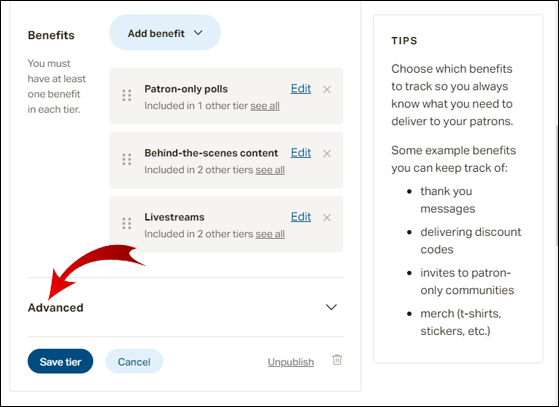
- Vælg Connect to Discord.
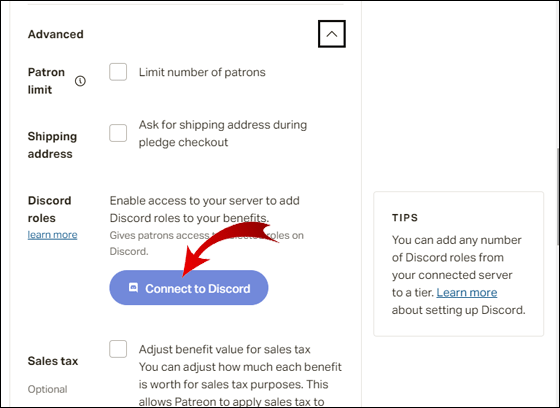
- Log ind på din Discord-konto.
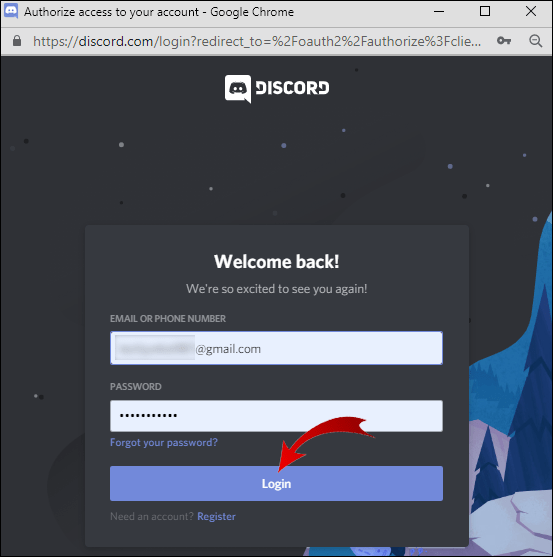
- Vælg Gem niveau.
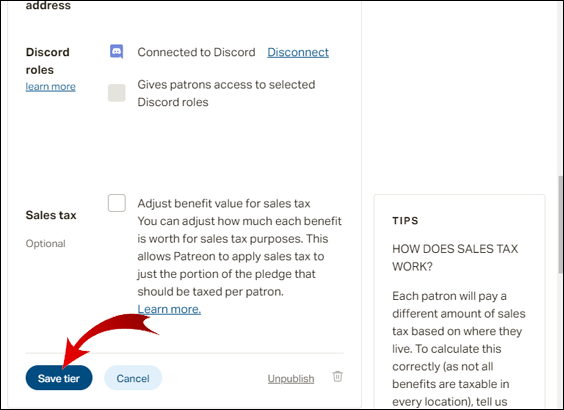
Det er sådan, du forbinder Discord med din Patreon ved hjælp af en computer. Husk dog, at tingene ikke er så enkle som dette. I betragtning af hvordan målet bag Patreon er, at du bliver betalt, er der en hel del overvejelser, der bør gå ind i det, før du afslutter denne proces.
Hvorfor Patreon?
Som indholdsskaber, uanset om du er på Twitch, YouTube, Instagram eller en hvilken som helst anden platform, kan du få en form for indtægtsgenerering (f.eks. fra YouTube). Men medmindre du er en latterligt berømt YouTuber, er denne indtægtsgenerering ikke nær nok til at få enderne til at mødes. Selvom du er meget rig med abonnenter, får du måske ikke for meget betalt.
Indtast Patreon, en tjeneste, der giver dig mulighed for at få mere betalt for det indhold, du leverer. Patreon sikrer, at kun de brugere, der betaler for deres, lad os kalde det "premium-medlemskab", får adgang til noget førsteklasses indhold, som du producerer. Dette indhold kan være alt fra bonusvideoer til forskellige spillebelønninger.
Så dit almindelige YouTube/Twitch/[indsæt platform]-indhold fanger seeren. Så vil de have mere indhold fra dig. De betaler ekstra for dette indhold. Disse penge går til dig. Det er, hvad Patreon gør.
Typisk involverer Patreon-fordele på Discord adgang til særlige medlemskanaler på servere. Du kan organisere forskellige konkurrencer (for eksempel) på disse specielle kanaler og belønninger til dine loyale betalende medlemmer.
I en nøddeskal er eksklusivitet navnet på spillet, når det kommer til Patreon.
Yderligere ofte stillede spørgsmål
1. Hvordan får jeg adgang til min Discord-rolle efter at være blevet supporter?
Som serverejer vil du måske fastgøre disse instruktioner eller automatisere dem på en eller anden måde. Som betalende supporter vil du gerne vide, hvordan du får adgang til den Discord-rolle, du har betalt for. Først og fremmest skal du huske på, at et "brugerdefineret løfte" ikke vil give dig en særlig Discord-rolle.
Find i stedet den skaber, du vil støtte, vælg et niveau, du foretrækker, og klik på Deltag. Bekræft betalingsoplysningerne, og du vil være i stand til at se skaberens velkomstbesked.
Vælg Connect to Discord. På den næste side skal du klikke på Connect, placeret ved siden af Discord-posten. Du bliver bedt om at logge ind på din Discord-konto. Når du har logget ind på Discord næste gang, bør rollen automatisk tildeles dig.
2. Hvordan får jeg adgang til mine Discord-belønninger i Patreon?
Skabere tilbyder ofte Discord-belønninger via Patreon. Disse belønninger kræver, at du løfter $5 eller mere, afhængigt af din generøsitet og skaberens fastsatte grænse. Forudsat at du har forbundet din Discord-konto og Patreon, skulle belønningen ske automatisk.
3. Hvordan får du folk til at støtte dig på Patreon?
I sig selv er Patreon ikke en community/indholdsplatform. Du kan ikke forvente, at folk betaler for dine niveauer eller laver tilpassede løfter, bare fordi du har oprettet en Patreon-konto. Du skal først have indhold derude og en loyal tilhængerskare. Derefter, når du leverer dette indhold, kan du promovere dine Patreon-niveauer og opmuntre dine følgere til at komme ombord. Discord er en kanal, der både hjælper dig med at promovere din Patreon og tildele belønninger for at deltage.
Du kan også gøre dette på YouTube, Twitch og mange andre sociale platforme. Målet er at give dine følgere eksklusivt indhold, som de ikke vil kunne få adgang til via nogen anden kanal. Svaret på spørgsmålet ovenfor er ikke enkelt – der er ingen nem måde at få folk til at støtte dig via Patreon. Det hele bunder i marketing, som er en kompliceret disciplin.
4. Hvor ofte skal du skrive på Patreon?
Det hele afhænger af dig som online personlighed, din type indhold, dit følger og et utal af andre faktorer. Som en tommelfingerregel anbefales det dog generelt, at du poster fire eller flere stykker indhold om måneden, ideelt set på en ugentlig basis. Der er to måder at få betalt fra Patreon på: månedligt og pr. oprettelse. Månedlige kampagner opkræver dine lånere en gang om måneden og etablerer en stabil indkomst. Kampagner pr. oprettelse betales, ja, pr. indholdsudgivelse.
At vælge den ene eller den anden kampagne kan også påvirke dit opslag på Patreon. For eksempel kræver månedlige abonnenter regelmæssigt indhold (månedligt, ugentligt, endda dagligt). Hvis du vil have mere frihed til frigivelse af indhold, skal du vælge kampagnen pr. oprettelse. Alligevel er almindeligt indhold nøglen til online succes, uanset hvilken kampagne du vælger.
5. Kan jeg bruge Patreon gratis?
Patreon er gratis at komme i gang. Men den sande skønhed ved platformen er, at den kun modtager en lille procentdel, når du begynder at tjene penge på den. Afhængigt af den plan, du vælger, vil Patreon fjerne 5%, 8% eller 12% af din månedlige indkomst. 12%-muligheden giver dig dedikeret coaching, support og forskellige premium-funktioner, hvilket gør det det værd.
Discord og Patreon
Discord og Patreon er to meget kompatible platforme. Hvis du har en Discord-server, som du er aktiv på, så overvej at integrere den med Patreon, så du får udbetalt nogle ekstra penge fra den. Stol på os; dine loyale følgere er ivrige efter at få bonusindhold fra dig og slutte sig til små fanklub-servere, hvor de kan kommunikere tættere med dig.
Har du formået at forbinde Discord og Patreon? Har du spørgsmål eller andet at tilføje? Undlad ikke at kontakte os via kommentarfeltet nedenfor.